Page 1

DVD 刻刻录录机机 & 硬硬碟碟 DVDR520H
用用户户指指南南
需要更多产品帮助信息,请访问:
www.philips.com/support
拥拥有有您您自自己己的的 DVD
Page 2

目录
件
目 录
配件.....................................................................................1
重要的安全指示...................................................................2
警告、小心与其他标示........................................................3
光碟
资讯..............................................................................4
控制及显示
遥控器.................................................................................5
前面板连接端子...................................................................6
视窗..............................................................................6
显示
背板连接端
连接
连接电视天线与电视机........................................................8
更好的画面品质...................................................................9
S-Video 输出端子......................................................9
更好的音效品质.................................................................10
连接有线电视转接器/卫星接收器与电视............................11
设定
设定选单............................................................................12
电视频道设定
电视频道扫描....................................................................13
手动微调电视频道位置......................................................13
手动编辑电视频道位置......................................................13
频道编辑...........................................................................14
GUIDE 荧幕选单
播放
录制
预约
复制
录制
开始录制前........................................................................21
录制电视节
加入新的录影节目
变更章节的间隔.................................................................22
播放最后录制的节目..........................................................22
单键
录制
录制 DV 数位摄录影机讯号.............................................24
DV 数位摄录影机控制列...................................................25
子......................................................................7
PONENT 色差输出端子.....................................9
COM
连接立体声音效喇叭或接收器..................................10
连接数位音效装置....................................................10
数位输出光织...........................................................10
数位输出同轴...........................................................10
...................................................................................16
...................................................................................17
录影............................................................................18
...................................................................................20
目....................................................................21
.............................................................22
录影............................................................................23
VCR 或摄录影机的讯号..........................................24
预约录影
预约录影...
.........................................................................26
时光凝结
暂停直
播的电视节目..........................................................28
随录随播...
.........................................................................28
播放
基本播放功能....................................................................29
电源,开启/关闭,播放,快转,倒转......................29
,后跳...............................................................29
前跳
暂停
/快进,显示讯息................................................29
单,播放清单.................................................29
光碟选
功能导引功能....................................................................30
,图形变焦........................................................30
重复
,搜寻............................................................30
慢动作
A 至 B 点,字幕...............................................30
重复
,角度...............................................................30
声音
影片资讯..................................................................30
播放录影节目(标题)......................................................31
播放音乐档........................................................................32
播放相片档........................................................................32
播放音乐 CD......
相片和音乐.................................................................33
播放
................................................................33
复制
光碟复制到硬碟.................................................................34
硬碟复制到光碟.................................................................34
编辑
选单与编辑选单........................................................35
DVD
为节目命名........................................................................35
录影节目.....................................................................35
保护
录影节目.....................................................................35
复写
分割
录影节目.....................................................................36
将两个录影节目合并为一个...............................................36
录影节目.....................................................................36
删除
录影节目的代表图像...................................................36
设定
章节标志.....................................................................37
插入
章节标志.....................................................................37
删除
章节............................................................................38
隐藏
工具箱
...................................................................................39
抹除
...................................................................................39
封片
硬碟............................................................................40
清理
重组............................................................................40
硬碟
GUI 操作介面
配
请检查产品包装内附下列配件
1 x 遥控器
1
1 x AudioVideo 连接线
词汇表
规格
2 x 电池
Page 3

重要的安全指示
1) 详阅指示 - 使用本产品前请先详阅所有安全操作指
示。
2) 保留手册 - 请保留安全操作手册以备未来参考之
用。
3) 注意警告事项 - 请遵守产品上标示的警告事项及操
作指示中载明的警告事项。
4) 遵循指示 - 请遵守所有操作使用指示。
5) 清洁 - 清洁本产品前请将电源插头拔下,切勿使用
液体或喷雾清洁剂,清洁时请用湿布擦拭。
6) 附件 - 请勿使用非厂商推荐的附件,以免产生危险。
7) 水及湿气 - 请勿在靠近水的地方使用本产品,例如
浴缸、洗脸盆、厨房水槽或洗衣槽、潮湿的地下室或
泳池附近。
8) 配件 - 请勿将本产品至于不稳定的地方,例如推车、
檯子、三角架、支架或桌面上,这可能使本产品摔落,
造成人员重伤并严重损及产品。请使用厂商推荐或本
产品附售的推车、檯子、三角架、支架或桌子。请务
必遵循厂商的指示架设本产品,并使用厂商推荐的架
设配件。
9) 推车 - 本产品若附有推车时,请小心移动。急停、
用力过度及不平的地面,都可能导致推车翻覆。
10) 通风 - 本产品外壳附有通风孔,可防止机件过热,
确保运作正常,切勿堵塞或遮盖住通风孔。请勿将本
产品置于床上、沙发上、地毯上、或其他类似材质的
平面上,以免堵住通风孔。请勿将本产品置于嵌入式
设备内。例如书橱或架子,除非该设备能提供良好的
通风效果,或遵循厂商的相关指示安放。
11) 电源 - 请使用产品标签指示的电源类型。如果不确
定家中插座的电压类型,请咨询经销商或当地电力公
司。如需使用电池或其他电源,请参阅操作指示。
12) 位置 - 本产品应安装于稳固的地方。
13) 不使用时 - 长时间不使用本产品时,请将电源插头
拔下。
14) 接地或分极 -
z 本产品若配有极化交流电插头(一脚较宽的两脚插
头)时,需对准插座的正确方向才能插入,这是一
种安全设计。无法完全插入时,翻转插头再试即可。
如果仍然无法插入时,可请电气技师更换您的旧型
插座。切勿换掉有安全设计的极化插头。
z 本产品若配有三角接地式插头时,仅适用于接地式
插座,这是一种安全设计。如发插入插座时,可请
电气技师更换您的旧型插座。切勿换掉有安全设计
的接地式插头。
15) 保护电源线 - 应避免人员践踏电源线或遭物品压
挤,尤其是插头、电源插座、机身与电源线接点。
16) 户外电线的接地 - 本产品若接在户外天线或有线电
视系统,请确认户外天线或有线电视系统是否有接地
设备,以避免(voltage surges)及静电增强。编号
ANSI/NFPA 70 的美国国家电气法规 (NEW: National
Electrical Code) 第 801 条款,规定了接地设备应有
的支柱及支
17) 闪电 - 闪电风暴、无人看管或长时间不使用本产品
时,请将电源插头拔下,并拆开天线或有线电视系统
的连接装置,以增加对产品的保护,避免闪电及电线
突波对产品造成损害。
18) 电线 - 户外天线系统不得靠近架空的电力线路、其
他电力照明设备、其他电路,或是凋落时会触及其他
电线或电路的位置。安装户外天线系统时,请特别小
心避免触及其他电线或电路,以免产生致命的危险。
19) 超过负荷 - 切勿让插座、延长线或连接电源插座的
用电量超过负荷,以免引起火灾或电击。
20) 异物及液体 - 切勿将异物插入本机内,以免触及危
险电压点或短路组件,而引起火灾或电击。请勿在本
产品附近使用任何液体。
21) 维修 - 请勿尝试自行维修本产品,开启或拆下机壳
可能会令您暴露在危险电压或其他危险下。所有维修
服务请洽合格的服务人员。
22) 损坏送修 - 如有下列情况发生,请将电源插头拔下,
维修服务请洽合格的服务人员:
z 电源线或插头损坏时
z
产品遭液体渗入或有异物插入时
z
产品遭雨淋或进水时
z
依照操作指示仍无法使用本产品正常运作时,可请
客服部门提供技术支援
z
产品遭摔落或损坏时
z
产品的性能产生显著变化时即表示需要维修服务。
23) 更换零件 - 如需要更换零件时,请确认维修技师是
否使用厂商指定的零件,或与原始零件具有同样特性
的零件。使用未经授权的代替品可能会引起火灾、电
击或其他危险。
24)
安全检查 - 产品维修完成后,请要求维修技师进行
安全检查,确认产品可正常运作。
25)
壁挂式或悬吊式装设 - 请依照厂商的建议,将本产
品安装在墙上或天花板上。
26)
热气 - 请将本产品远离热源,例如暖气机、暖气的
通风装置、火炉或增幅器。
27)
使用电池 - 电池液渗漏可能会对人体有害并伤及机
身。请遵循下列指示,以免电池发生问题。
z 产品遭摔落或损坏时
z
请依据机身的 +/− 电极标志安装电池。
z
请勿混用不同类型的电池(新/旧、干性/碱性电池
等)
z
长时间不使用产品时,请记得取出电池。
2
Page 4
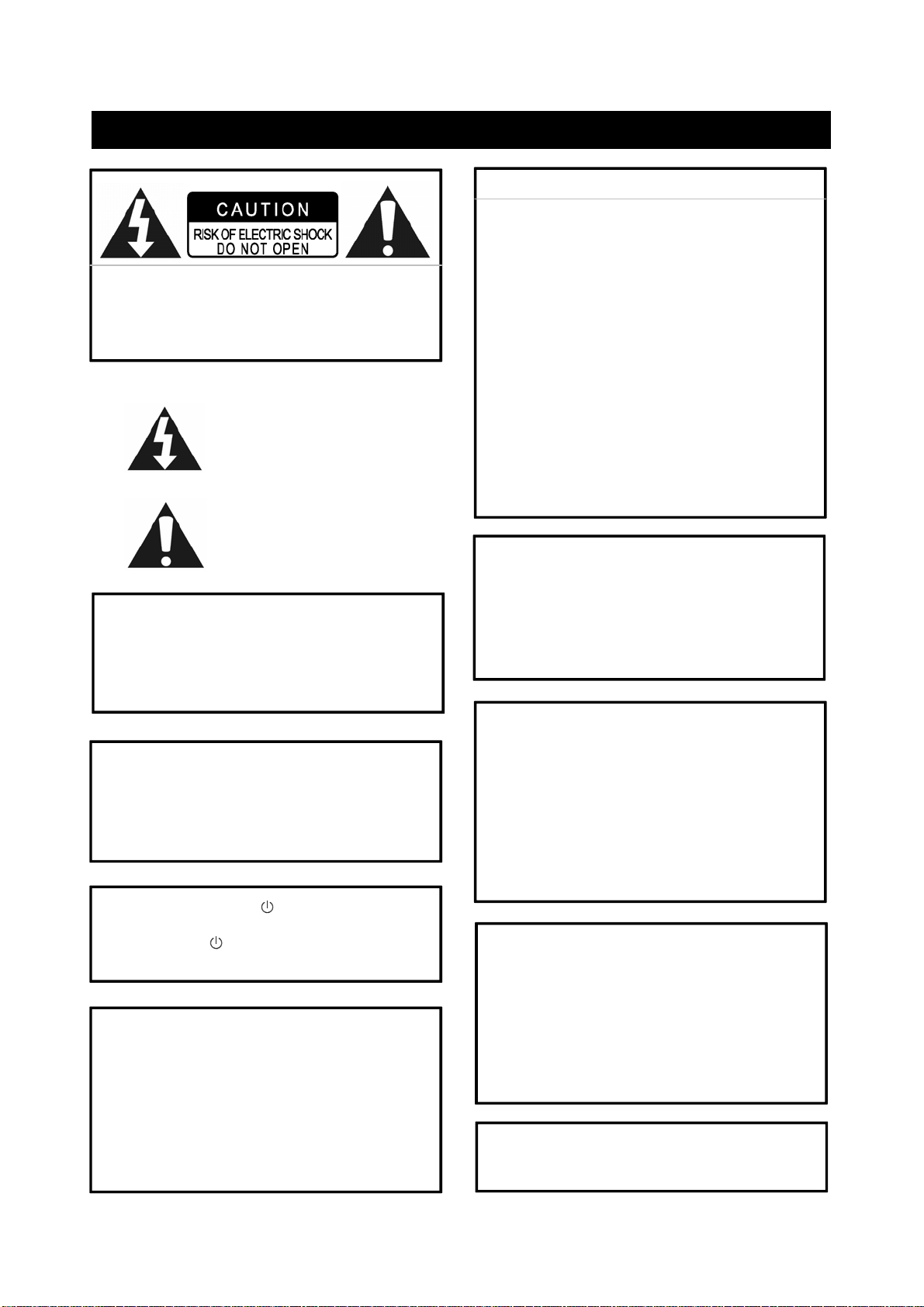
警告、小心与其他标示
小心
请勿拆下机壳,以免遭致电击。
机身内未含可供使用者自行维修的零件,
如需维修服务请洽合格的服务人员。
正三角形内有箭头的闪电符号,表示
警告使用者注意,产品内部含有未经绝缘
的「危险电压」,足以对人体构成电击的
危险。
小心!
本产品使用雷射光。
未遵循本手册指示的操控、调整或执行程序,可能会造成危险
的辐射暴露。切勿开启外壳并自行维修,如需维修服务请洽合
格的服务人员。
正三角形内有惊叹号符号,表示提醒
使用者注意,产品附随的印刷品内含重要
操作及维修指示。
下列说明仅适用于美国
小心!
依据 FCC 第 15 条规定,本装置业已经过测试证实合乎B级
数位设备之限制,该等限制乃是针对安装于居住环境中的有
害干扰所提供的合理保护措施。本装置会产生、使用并散播
射频能量,如未依照指示安装并使用,将可能对无线电通讯
造成有害干扰,但亦不保证特定的安装方式一定不会产生干
扰。如经启动及关闭本装置的测试后,证实会对收音机或电
视收讯造成有害干扰,使用者可采取下列方法解决干扰问
题:
• 调整或改变收讯天线的位置
• 增加本装置与收讯器之间的距离
• 使用与收讯器不同的电源插座连接本装置
• 咨询经销商或向有经验的收音机/电视技术人员寻求协
助
镭射产品的重要注意事项
1)
1 级镭射产品
2) 危险:开启或连接失败时会产生可见及不可见的镭射辐
射,请避免直接暴露在镭射光中。
3) 小心:切勿开启外壳,机身内未含可供使用者自行维修
的零件,所有维修服务请洽合格的服务人员。
警告:
请勿将本产品暴露在湿气中,并请远离花瓶等装有液体的容
器,以免造成火灾、电击,或损及产品。
小心! STANDBY-ON
拔下总插头才能完全切断电源。
无论STANDBY-ON
断电源。可遥控电源开关。
附有 525P 循序扫描输出端子
(PROGRESSIVESCAN OUTPUT)的产品规格声名
消费者请注意,并非所有高画质电视机皆可与本产品完全 相
容,画面可能会出现假影 (ARTIFACTS)。若有 525P 循序扫
描的
画面问题,建议使用者可将连接端子转接到「标准画质」
的输出端子。如对本公司电视机与
有任何疑问,请与客服中心联系。
电源键是否在关闭位置,皆无法完全切
电源键
525P
型号光碟机的相容性
小心!
z 以个人电脑或光碟机刻录的 CD-R/RW 光碟若毁损/脏污,
或光碟机镜头脏污/有凝结物时,可能无法播放光碟。
可播放未封片的
z
放时间等)均无法显示。
拷录 DVD-Video, SVCD, VCD 音乐 CD, MP3 及 JPEG
z
光碟前,请先查阅您所在地区的著作权法,拷录有著作权
的资料可能会违反著作权法。
CD-R/RW
光碟,但所有的时间资讯(播
Macrovision 所有权的法律声名
美国专利号 4,631,603 ; 4,577,216 ; 4,819,098 ; 4,907,093 ;
6,516,132
本产品采用美国专利权及其他智慧财产权保护的版权技术,使
用此版权保护技术须经 Macrovision 授权。除非获得
Macrovision 授权,本产品仅供家庭及其他限定范围的观赏使
用,严禁还原工程或将产品解体。
本产品由杜比实验室 (Dolby Laboratories) 授权制造,「Dolby」
及双 D 符号为杜比实验室的商标。
3
Page 5

碟资
光
" 可播放的光碟类型
光碟类型 标志 特性
讯
DVD-Video
DVD+R/RW
DVD-R/RW
VCD (Video 影片
SVCD (Super Video CD)
音乐
CD-R/RW
(JPEG/ BMP/MP3)
" 可录制的光碟类型
光碟类型 标志 特性
DVD+R/RW
DVD-R/RW
附注:
标。
播放其他厂牌的光碟。切勿使用不规则形状的光碟(例如心型),
以免损坏机件。
CD-RW, DVD-R, DVD-RW, DVD+R, DVD+RW
无法播放的光碟类型
本机无法播放的光碟类型如下所列。播放下列类型的光碟时,过
量的噪音可能会损伤扬声器。
1) 其他 DVD/CD 光碟机未完成封片的光碟
2) DVD-VR, 音乐 DVD, 相片 CD, SACD,高清晰度兼容数码
(将无法播放的置入光碟匣,光碟机试图读取光碟失败时,显示
面板上将会出现「Unknown Disc 不明光碟」。)
CD
DVD-Video/DVD+RW/DVD+R 标志皆为各个公司的商
采用上诉标志的产品可获得最佳效果,本机可能无法正确
由于光碟类型或录制情况不同,不见得都能播放 CD-R,
(HDCD:High Definition Compatible Digital)光碟
DVD-VIDEO 的区码
本机可播放与机身后端标示区码相容的 DVD- VIDEO 光
碟。可播放的 DVD-VIDEO 光碟举例如下:
本产品可播放 DVD 影片光碟,本机后端印有区码
以 DVD 影片格式写入及封片的光碟,例如
DVD-R,DVD-RW,DVD+R,DVD+RW
采用 CD 音像、VHS 品质、MPEG-1 及 MPEG-2 压缩技
术的影片
以音响品质较佳的数位讯号所录制的 CD,音响品质较不
易失真及变质
本产品可播放以音乐 CD/VCD 格式或 JPEG/BMP/MP3 档
案录制的 CD-R 及 CD-RW 光碟。光碟烧录完毕后,须关
闭区段 (sessions) 或封片
DVD+R 光碟仅可写入一次
DVD+RW 光碟可重复写入
视讯系统 (PAL)
本光碟机可接受 PAL 系统。
画面比例
其他
4:3 (Letter Box) 标准荧幕
4:3 Pan & Scan 全荧幕
16:9 宽荧幕
声音:画面出现即有声音,以多种声音语言录制。
字幕 画面出现即有字幕,以多种字幕语言录制。
角度 画面出现即可提供录制的多种角度。
音讯系统
杜比数位 (Dolby Digital)Linear PCM
数位化剧院用系统
(DTS : Digital Theater Systems)
4
Page 6
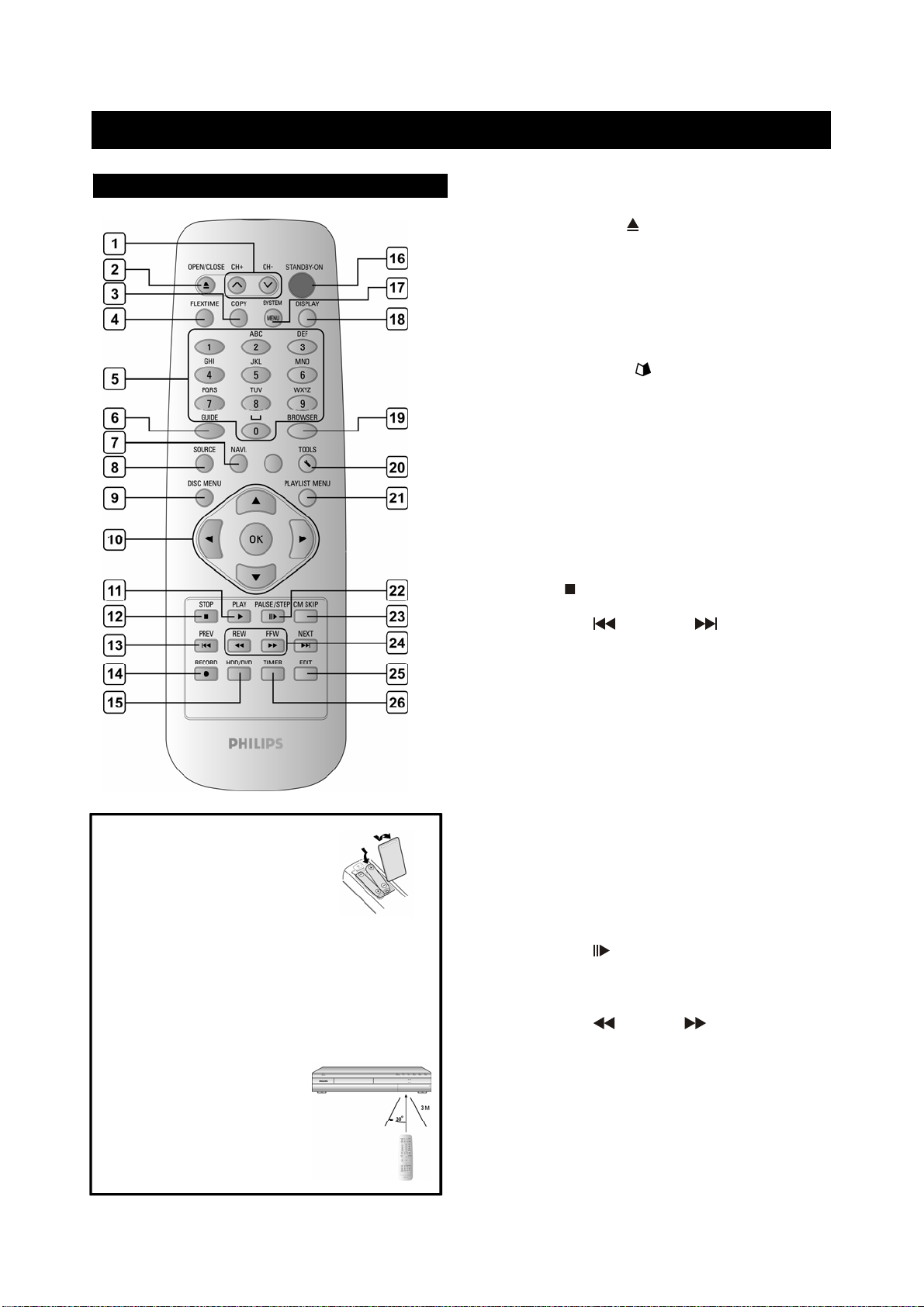
控制
及显示
遥控器
1) 频道选择键 (CH+, CH-)
2) 打开关闭光碟托盘 ( OPEN/CLOSE)
3) 复制键 (COPY)
4) FLEXTIME 时光凝结键 (FLEXTIME)
5) 数字键 (0, 1~9)
6) GUIDE 荧幕选单键 ( GUIDE)
7) 功能导引键 (NAVI)
8) 讯号来源键 (SOURCE)
9) 主选单键 (DISC MENU)
10) 游标 (STWX),确认键 (OK)
11) 播放键 (X PLAY)
12) 停止键 ( STOP)
13) 前跳/后跳键 ( PREVIOUS/ NEXT)
安装电池
z 打开电池槽,请依据遥控器内部标示的
电极标志(+及-)装入电池。
小心!
z 假如电池没电了,或是遥控器将闲置一段
时间,请拔掉遥控器里的电池。
z 新旧电池、或是不同种类的电池请勿混用
z 电池内含化学成分,请小心处置。
遥控感应器
最佳遥控范围约为 3 公尺,并且在
将遥控器直接指向感应器来使用时,
感应效果最好。(最大的感应范围为
本装置前方 60°角之内的范围)
14) 录影键 (RECORD)
15) 硬碟/光碟键 (HDD/DVD)
16) 电源键 (STANDBY-ON)
17) 系统设定选单键 (SYSTEM MENU)
18) 状态显示键 (DISPLAY)
19) 浏览键 (BROWSER)
20) 工具箱键 (DISK TOOLS)
21) 选单键/标题选单键 (PLAYLIST MENU)
22) 暂停/快进键 ( PAUSE/STEP)
23) 广告跳跃键 (CM SKIP)
24) 倒转/快转键 ( REW./F.F. )
25) 编辑键 (EDIT )
26) 预约录影键 (TIMER)
5
Page 7
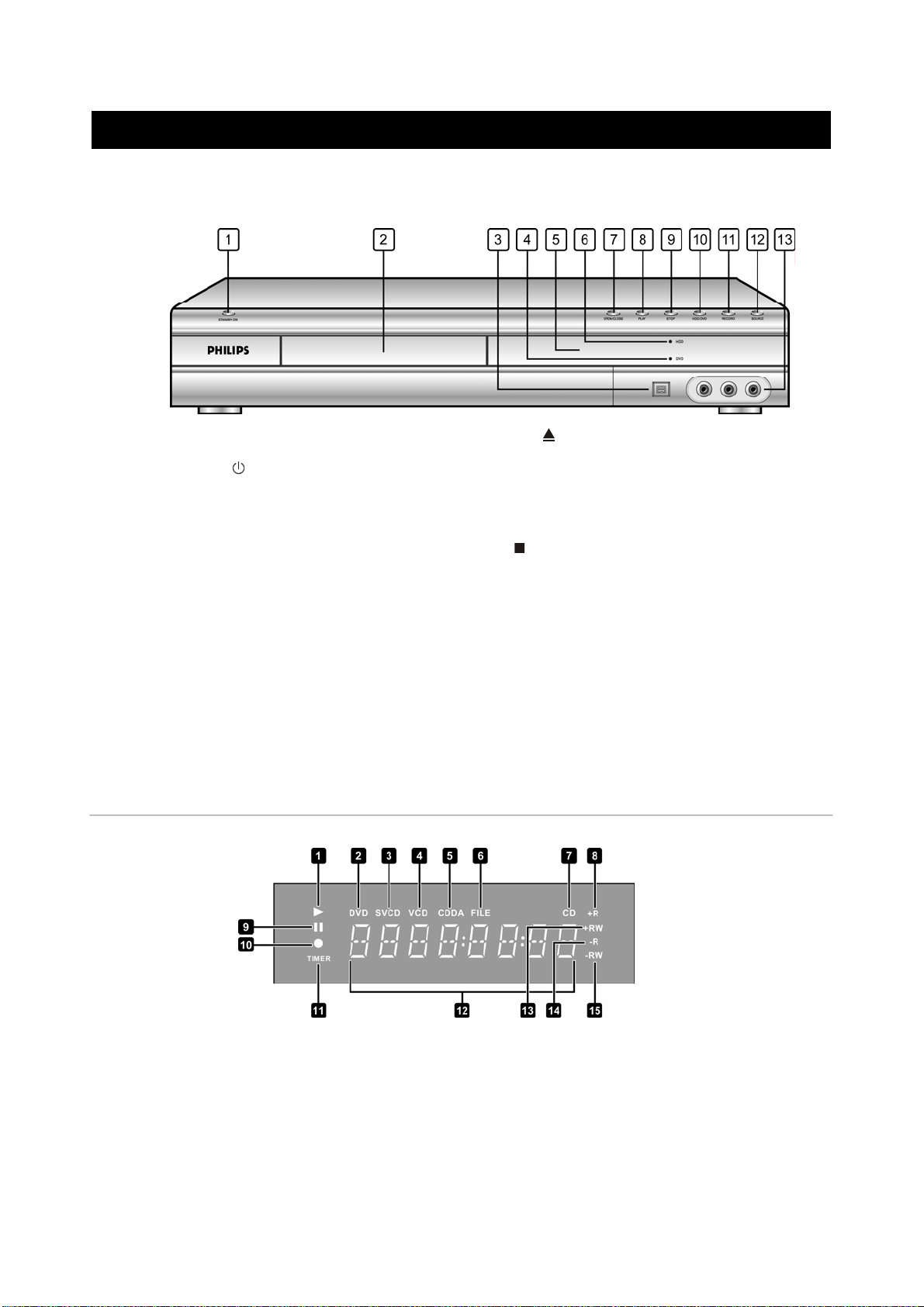
前面板连接端
控制
及显示
(仅供参考)
子
各部分的名称及功能
1) 电源开启/关闭键( STANDBY-ON)开
启及关闭 DVD 录放影机的电源
2) 光碟托盘
放置光碟处
3) DV-LINK 端子(IEEE-1394)
将连接数位摄影机与本光碟机
4) DVD 指示灯
设定 DVD 为录影装置时会亮灯
5) 显示视窗
显示操作指示
6) HDD 指示灯
设定 HDD 为录影装置时会亮灯
显示视窗
(仅供参考)
7) 开启/关闭键( OPEN/CLOSE)
开启或关闭光碟匣
8) 播放键(X)
播放光碟
9) 停止键( )
停止播放或录制光碟
10) HDD/DVD 硬碟/光碟切换键
将录影 播放装置设定为 HDD/DVD
11) 录影键(Q REC)
开始录制
12) 讯号来源键(SOURCE)
选取连结线性输入(Line Inputs)端子
13) 前端影音讯号输入端子 AV1 Front(VIDEO/ AUDIO- LR)
连接外接设备的输入端子
6
1) 播放指示灯
2) DVD 指示灯
3) SVCD 指示灯
4) VCD 指示灯
5) CDDA 指示灯
6) FILE 档案指示灯
7) CD 指示灯
8) DVD+R 指示灯
9) 暂停指示灯
10) 录影指示灯
11) 预约录影模式
12) 多功能资讯视窗
13) DVD+RW 指示灯
14) CD-R/DVD-R 指示灯
15) CD-RW/DVD-RW 指示灯
Page 8

控制
及显示
背板连接端子
(仅供参考)
各部分的名称
1) 电视讯号 (连接电视 TV/连接天线 Antenna) 端子电视
讯号的输出和输入端子
附注:
播放讯号并非经由此缆线传送。使用本机前,请先将此
缆线接好
2) LINE IN (S-VIDEO) 端子
S-VIDEO 讯号输入端子
3) LINE IN (VIDEO/AUDIO – LR) 端子
Composite 复合讯号输入端子
4) COMPONENT VIDEO OUTPUT 影像输出 (Y/Pb/Pr)
端子
Component 色差讯号输出端子
5) LINE OUT (VIDEO/AUDIO - LR) 端子
Composite 复合讯号输出端子
6) LINE OUT (S-VIDEO) 端子
S-VIDEO 讯号输出端子
7) DIGITAL AUDIO OUT 数位声音输出 (COAXIAL 同轴) 端子
连结有数位输入端子的喇叭或收讯器
8) DIGITAL AUDIO OUT 数位声音输出 (OPTICAL 光织) 端子
连结有数位输入端子的喇叭或收讯器
9) AC In Terminal 电源线接头
7
Page 9

连接
连接前
1) 请在所有线路连接好之后,才将 AC 电源线插入插座。
2) 请将本机的 VIDEO OUT 影像输出端子直接插到电视的 VIDEO INPUT 视讯输入端子。若将本机的 VIDEO OUT 影像输出端子插
到 VCR,再将 VCR 与电视连接,会无法观看防盗拷的光碟。本机若与两机合一的电视 影像系统连接,也可能无法观看光碟。
连接电视天线与电视机
使用本机前,请依照下列步骤接天线及电视。
以 COMPOSITE 复合讯号端子连接电视
请用电视讯号线连接本机的 ANTENNA IN 端子及天线插座。
请用电视讯号线连接本机的 TV OUT 端子及电视的 RF 输入端子。
请用 AUDIO/VIDEO 讯号线连接本机的 AUDIO/VIDEO 输出端子及电视的 AUDIO/VIDEO 输入端子。
附注:
1. 请勿将本机置于会散热的其他设备上,过多热气可能导致机件故障。
2. 使用数位讯号线及卫星电视者,请将解码器的输出端子插入本机的输出端子。
8
Page 10

更好的画面品
质
COMPONENT 色差视讯输出端子可提供更好的画面品
1.
以 S-VIDEO 输出端子连接电视
以 S-VIDEO 端子连接电视
请用 S-VIDEO 讯号线连接本机的 S-VIDEO 输出端子及电视的 S-VIDEO 输入端子。
附注:
1. 本机预设的视讯输出设定为 S-VIDEO。
2. 使用 S-VIDEO 端子连接时,请拆除其他视讯输出的连结。
3. 本模组须连接红色及白色的音讯端子。
2.以COMPONENT 色差输出端子连接电视
以 COMPONENT 色差端子连接电视
请用 COMPONENT 色差讯号线连接本机的 COMPONENT 色差输出端子及电视的 COMPONENT 色差输入端子。
附注:
1. 请进入系统的「设定选单」启动 COMPONENT 色差端子 (请参阅「GUI 操作介面」章节)。
2. 使用COMPONENT 色差端子连接时,请拆除其他视讯输出的连结。
3. 本模组须连接红色及白色的音讯端子。
9
Page 11

更好的音效品质
音讯端子有类比和数位两种
连接立体声音效喇叭或接收器
请用音讯线连接本机的 AUDIO OUT 输出端子与立体声音效喇叭或接
收器的音讯输入端子。
连接数位音效装置
将喇叭接上杜比数位 (Dolby Digital) 及 DTS 解码器,享受环场音效。
数位输出光织
请用光织线(非本机配件)连接本机的 DIGITA L OUT OP TICA L
光织输出)端子与立体声音效喇叭或接收器的数位光织输入端子。
(数位
数位输出同轴
请用同轴线(非本机配件)连接本机的 DIGITAL OUT COAXIAL(同轴
数位输出)端子与立体声音效喇叭或接收器的同轴数位输出端子
10
Page 12
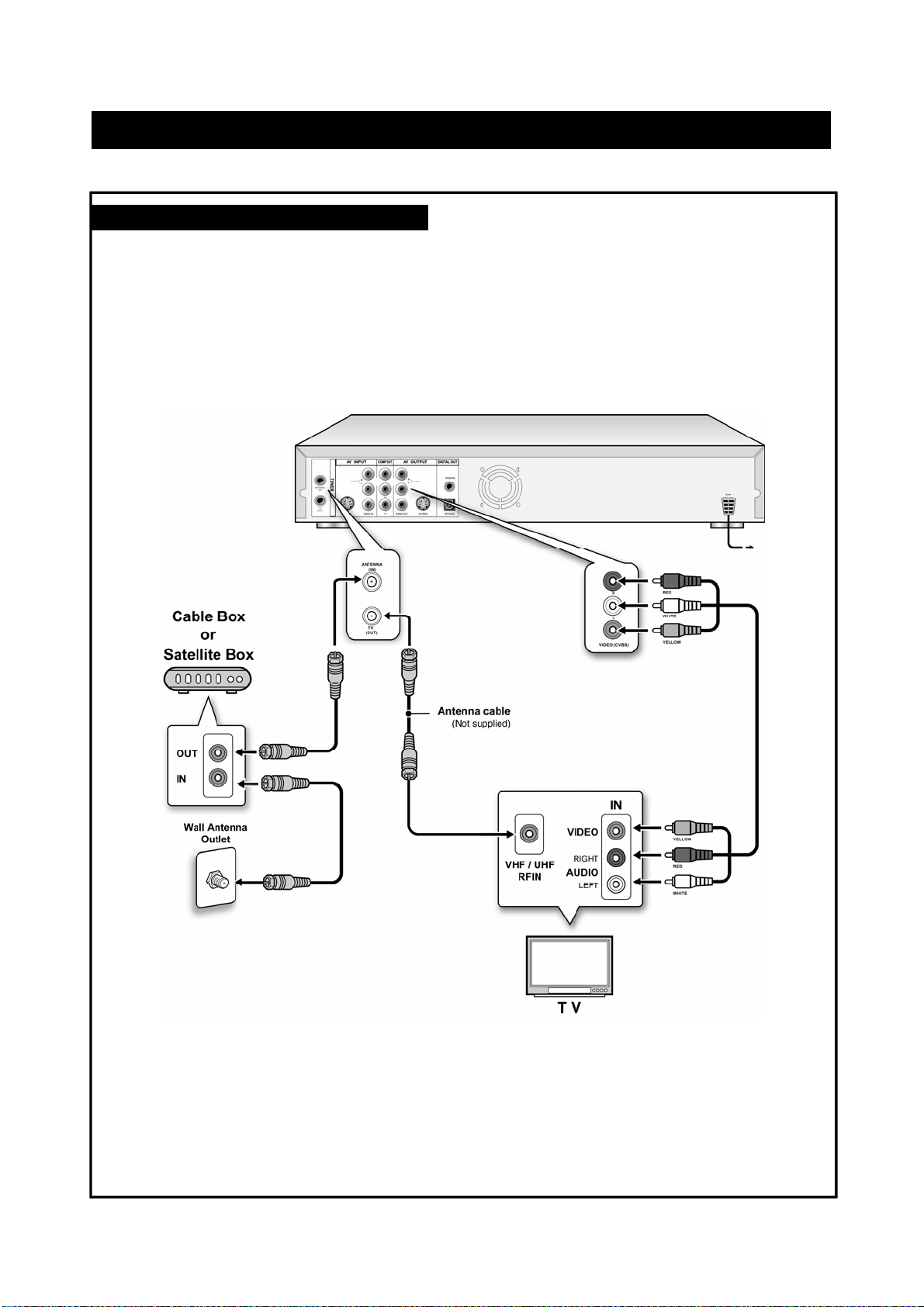
连接卫星
接收
转接
(
)
连接有线电视转接器/卫星接收器与电视
使用本机前,请依照下列步骤接有线电视转接器及电视。
以 COMPOSITE 复合视讯端子连接卫星接收器或有线电视转接器
请用 AUDIO/VIDEO 缆线连接本机的 AUDIO/VIDEO 输出端子及有线电视转接器或卫星接收器的 AUDIO/VIDEO 输入端子。
器或有线电视
器
CABLE BOX
11
Page 13

设定选单
遥控器及设定选单
请依照下列步骤设定使用光碟机的个人偏好,确认所有的连接线
都已接好。
1. 按 [STANDBY-ON 电源] 开启电源。
2. 按 [SYSTEM MENU 设定] 显示系统选单。
3. 按[S][T]选取欲变更的项目(「系统」、「语言」、
「播放」、「录制」、「声音」、「调协器」或「离
开」);按[X]或[OK 确认]进入下一层选单;按[W]
回到上一层选单。
选取「SYSTEM 系统」图
标可设定:Video Output 影
像输出、Date 日期及 Time
时间选取「Language 语言」
图标可设定:OSD 荧幕选
单语言选取「Playback 播
放」图标可设定:Aspect
Ratio 画面比例选取
「Record 录制」图标可设
定:Quality 品质 (M1, M2,M2x, M3, M4 & M6) 选取「Audio
声音」图标可设定:Digital Output 数位输出 (PCM/Bit Stream
位元流)(详细选单请参阅「GUI 操作界面」的章节)
4. 设定完成后,按 [OK 确认] 确认设定。
5. 按 [SYSTEM MENU 设定] 离开设定选单;或持续按
[W]回到最上层选单后,选取「离开」,再按下[OK
确认]。
设定日期及时间
如需使用预约录影的功能录制电视节目,时间的设定必须正确。
断电会导致日期/时间的设定不正确,因此必须重设正确的时间
设定日期
1. 按「SYSTEM MENU 设
定」键显示设定选单。
2. 利用[S]或[T]选取
「System 系 统 」,然 后
按[OK 确认]。
3. 利用[S][T]选取「Date
日期」,然后按[OK 确
认]。
4. 利用[S] [T],或遥控器的数字键 (0~9),变更标示区
域的月/ 日/ 年设定,然后按 [OK 确认] 确认。
5. 所有设定更正完毕后,按[X]回到主选单。
6. 如需退出设定选单,请按「SYSTEM MENU 设定」键。
设定时间
1. 按[SYSTEM MENU 设定]显示设定选单。
2. 利用[S] [T]选取「System系统」,然后按[OK确认]。
3. 利用[S] [T]选取「Time 时间」,然后按[OK 确认]。
4. 利用[S] [T],或遥控器的数字键 (0~9),变更标示区
域的时/ 分/ 秒设定。
5. 利用[S] [T]变更「AM/PM」模式,然后按[OK 确认]。
6. 所有设定更正完毕后,按住[W]直到返回主选单。
7. 如需退出设定选单,请按[SYSTEM MENU 设定]键。
附注:
启动预约录影的功能前,请检查时间设定是否正确。时间设定不
正确时,预约录影的结果也不会正确。
设定影像输出
1. 按 [SYSTEM MENU 设定] 键显示设定选单。
2. 利用 [S] 或 [T] 选取「系统」,然后按 [OK 确认]。
3. 利用[S] [T]选择「COMPONENT」或「PROGESSIVE
序扫描」,然后按 [OK 确认] 确认「影像输出」设定
(详情请参阅「GUI 操作介面」的章节)。
4. 所有设定完成后,持续按[W] 回到最上层。
5. 如需退出系统选单,请按「SYSTEM MENU 设定」
键。或选择 [EXIT 离开] 再按 [OK 确认]。
循序扫描模式
按 [SYSTEM MENU 设定] 键可变更影像输出的模式,选取
程为「SYSTEM 系统 Æ VIDEO OUTPUT 影像输出 Æ
PROGRESSIVE 循序扫瞄」。
影像输出模式:
480i : Interlace 交错扫描影像 480p : Progressive 循序扫描影像
请将本机的色差输出端子连接到与 480p 相容的电视机。
附注:
如果将 VIDEO OUTPUT 影像输出设定为「PROGRESSIVE循
序扫瞄」,却未连接与循序扫描相容的电视机时,可能会立即导
致电视机无影像讯号。如需恢复影像,请按[X],然后按遥控器的
数字键「5-0-2-0」,按「OK 确认」。约八秒钟后即可重设影像
输出。
设定画面比例
选取电视机适用的「4:3」(标准荧幕) 或「16:9」(宽荧幕),「4:3」
标准荧幕的电视机还可选取显示某些光碟的视频节目。
4:3 L.Box (4:3 Letter Box)
标准荧幕
连结标准荧幕 (4:3) 电视机时选用。
播放以宽荧幕格式录制的 DVD-VIDEO 光碟时,
荧幕上下端会出现黑色横条。
4:3 Pan (4:3 Pan Scan) 全荧幕
连结标准荧幕 (4:3) 电视机时选用。
播放以宽荧幕格式录制的 DVD-VIDEO 光碟时,
会垂直放大为全荧幕,而将画面的左右边切掉。
请注意,假如光碟的长宽比设定为4:3 L Box (4:3
Letter Box) 标准荧幕模式,即使选取4:3 Pan(4:3
Pan Scan) 全荧幕模式,画面仍会呈现 4:3
L.Box(4:3 Letter Box) 标准荧幕模式。
16:9 Wide
(16:9 Wide Screen) 宽荧幕
连结宽荧幕 (16:9) 电视机时选用。
声音设定
数位输出
PCM / 位元流
(PCM 或编码资料启动数位音效输出)
DTS Out 输出端子
ON/OFF 开启 关闭
12
Page 14
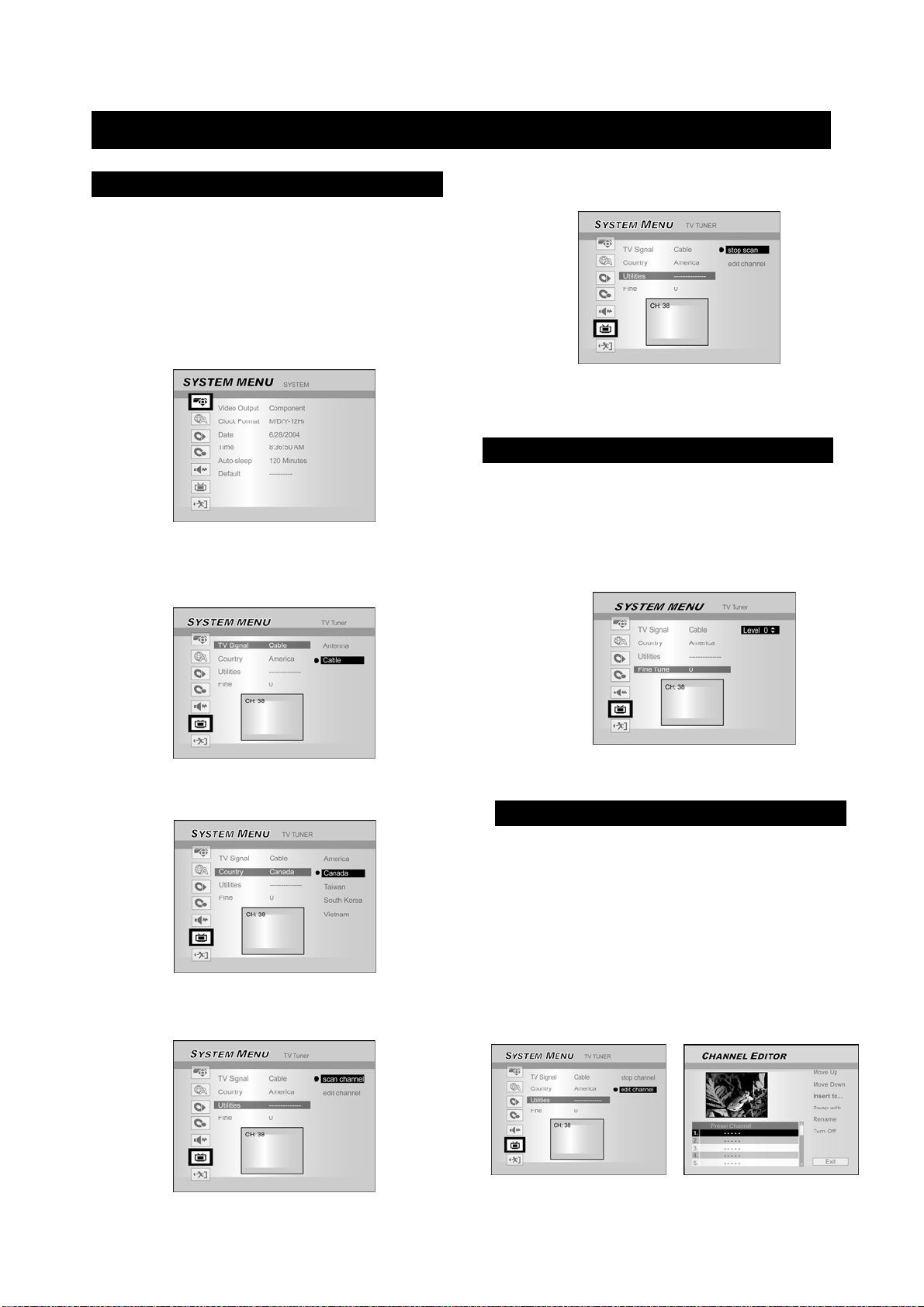
电视频道设定
电视频道扫描
启动「Scan Channel 扫描频道」的功能时,会搜寻电视频道并
以特定顺序储存于本录放影机。电视频道业者变更频道分配,或
是您在重新安装本机时,需重新启动本功能更新频道位址设定。
扫描频道前,请设定「TV Signal 视讯来源」及「Country地区」
后再启动。
1. 请确认本录影机已经接好天线。
2. 开启电视及录影机的电源。
3. 按「SYSTEM MENU 设定」显示设定选单,按[S][T]
选取「TV TUNER 调协器」图标,然后按[X]。
按[S][T]
4.
5. 请依据您接收电视频道的方式,按[S][T]选取
「Antenna 天 线」或「 Cable 有线电视」,然后按[OK
确认]。按[W]即可储存设定并回到上一层选单。
选取「TV Signal 视讯来源」,然后按[X]。
如需停止扫描,请移至「STOP SCAN 停止扫描」项目,然后按
[OK 确认] 即可。
9. 开始扫描频道,本流程需花费数分钟。
10. 完成所有电视频道的扫描及储存时,按「SYSTEM
MENU 设定」设定选单。
手动微调电视频道讯号
完成频道扫描后,您可能希望手动微调电视频道讯号。请依照下
列步骤完成手动微调。
1. 按[SYSTEM MENU 设定]显示设定选单,按[S][T]
选取「TV TUNER 调协器」图标,然后按[X]。
2. 按[S][T]选取「FINE-TUNE 手动微调」,然后按[X]。
3. 按[S][T]微调电视频道讯号。
6. 按[S][T]选取「Country 区域」,然后按[X]。利用
[S][T]从清单中选取您居住的地区,再按[OK 确认]
储存设定。按[W]回到上一层选单。
7. 按[S][T]选取「Utilities 频道工具」,然后按[X]。
8. 按[S][T]选取「Scan Channel 扫描频道」,然后
按[OK 确认] 启动频道扫描。
4. 完成后按[SYSTEM MENU 设定]储存设定并离开设
定选单。
手动编辑电视频道位置
完成频道扫描后,您可能希望进一步编辑电视频道。本功能可手
动新增 删除频道、交换频道的顺序、将频道插入特定的顺序、重
新命名频道等。
1. 按[SYSTEM MENU 设定]显示设定选单,按[S][T]
选取「TV TUNER 调协器」图标,然后按[X]。
按[S][T]
2.
按[S][T]
3.
显示 Channel Editor 频道编辑器。
有关「Channel Editor 频道编辑器」选单的详细操作指示,请参
阅「Channel Editor 编辑频道」的章节。
选取「Utilities 频道工具」然后按[X]。
选取「Edit Channel 编辑频道」,然后
按[X]
13
Page 15

编辑频道
CHANNEL EDITOR
K
K
K
如需进入「Channel Editor 频道编辑器」选单,请按[SYSTEM
MENU 设定],选取「TV TUNER 电视调协器」、「Utilities
频道工具」、「Edit Channel 编辑频道」、然后按「OK 确认」。
或是按[SOURCE 讯号源] 设定「TV 电视」为输入讯号源,
然后按[EDIT 编辑]。两种方式皆可进入「Channel Editor 频
道编辑器」选单。
上移或下移电视频道
1. 在 Channel Editor 频道编辑器选单中,按[S][T]
选
取一个电视频道,然后按[X]。
2. 按[S][T]选取「Move Up 上移」或「Move Down
下移」,然后按[
每次按[S]或[T],该频道的顺序会变更如下:
OK 确认
]。
3. 若要移动其他电视频道的地址,重复步骤 1~2。
按[W][X][S][T]选取「EXIT 离 开 」,然 后 按 [ O
4.
确认] 即可储存设定并离开「Channel Editor 频
」
辑器
选单。
道编
移入电视频道
本功能可手动交换储存在本机的电视频道位置,以符合储存在
电视机的电视频道顺序。
1. 在 Channel Editor 频道编辑器选单中,按[S][T]
选取一个电视频道,然后按[X]。
按[S][T]
2.
OK 确认
按[
按[W][X][S][T]
3.
确认],
4. 如需交换其他电视频道的位址,请重复步骤 1 ~ 3 以
完成设定。
5. 按[W][X][S][T]选取「EXIT 离开」,然后按[
确认
辑器」选单。
选取「Swap With... 和 ... 交换」,然后
]。
输入「频道位址」,然后按[
即可将该频道与输入的频道位址交换。
] 即可储存设定并离开「Channel Editor 频道编
OK
O
移入电视频道
1. 在 Channel Editor 频道编辑器选单中,按[S][T]
选取一个电视频道,然后按[X]。
按[S][T]
2.
确认
3. 按[W][X][S][T]输入「频道地址」,然后按[
确认],即可将该频道移至所需位置。
选取「Insert To 移入至」,然后按[
]。
OK
O
4. 若要移动其他电视频道的地址,重复步骤 1~3。
5. 按[W][X][S][T] 选取 「EXIT 离开」,然后按
[OK 确认] 即可储存设定并离开「Channel Editor
频道编辑器」选单。
重新命名电视频道
1. 在 Channel Editor 频道编辑器选单中,,按[S][T]
选
取一个电视频道,然后按[X]。
2. 按[S][T]选取「Rename 重新命名」,然后按[
确认
3. 从键盘上选取欲使
用的字母,每次输
入后都要按[
认
4. 频道名称输入完毕
后,请按[W][X]
[S][T]选取「完
成」,然后按[
确认
附注:
每个频道名称最多仅可输入 10 个英文字母。
]。
]。
]。
OK 确
OK
OK
14
Page 16

编辑频道
CHANNEL EDITOR
手动开启或关闭电视频道
完成频道扫描后,您可能希望新增或删除某些电视频道。本功能
可手动开启频道扫描所遗漏的频道,或关闭扫描到的频道。
1. 按[S][T]选取一个频道扫描所遗漏的电视频道,然
后按[X]。
2. 按[S][T]选取「Turn On 开启」,然后按[
即可开启选取的电视频道。
3. 如需开启其他电视频道,请重复步骤 1 ~ 2 以完成设
定。
4. 按[W][X][S][T]选取「EXIT 离开」,然后按[
确认
辑器」选单。
OK 确认
OK
] 即可储存设定并离开「Channel Editor 频道编
],
15
Page 17

GUIDE
荧幕选单
GUIDE 荧幕选单是独特的使用者介面,能够指引
您使用本机的基本功能。采用 GUIDE 荧幕选单
能够节省操作本系统的时间,使用者不需再经历一
般操作所需的繁复步骤及不同介面。
播放影片档
1. 按[ GUIDE]显示 GUIDE 选单
按[S][T]
2.
认
]。
选取「Playback 播放」,然后按[OK 确
。
3. 按[S][T]选取 DVD 或 HDD,然后按[
OK 确认
4. 按[S][T]选取「Video 影片」,然后按[
OK 确认
浏览器选单会出现。
5. 按[W][X][S][T]
[OK 确认
如需到下一页或返回上一页,您可选取[ ][ ]图标或页
码图标,再按[OK 确认] 确认。
]。
选取要播放的录影节目,然后按
]。
]。
播放音乐档
1.
按[S][T]
2.
认]。
3. 按[S][T]选取 DVD 或 HDD,然后按[
4. 按[S][T]选取「Music 音乐」,然后按[OK 确
音乐档的浏览器选单会出现。
选取「Playback 播放」,然后按[OK 确
OK 确认
认
]。
]。
GUIDE]显示 GUIDE 选单。
按[
5. 按[W][X][S][T]选取要播放的音乐档,然后按[OK
确认]。
如需到下一页或返回上一页,您可选取[ ][ ]图标或页
码图标,再按[OK 确认] 确认。
6. 按[ PAUSE 暂停] 暂停播放。
再按[XPLAY 播放] 即可继续播放。
按[
第一次按下[ STOP 停止] 时,荧幕上会显示「请按播放键
继续播放」,按[XPLAY 播放] 即可继续播放。
第二次按下[ STOP 停止] 可完却停止播放。
播放
1. 按[ GUIDE]显示 GUIDE 选单。
2. 按[S][T]选取「Playback 播放」,然后按[OK 确
认]。
3. 按[S][T]选取 DVD 或 HDD,然后按[OK 确认]。
4. 按[S][T]选取「Pictures 相片」,然后按[OK 确认]。
相片档的浏览器选单会出现。
STOP 停止] 停止播放。
相片
档
6. 按[ PAUSE 暂停] 暂停播放。
再按[ X
按[
第一次按下[
继续播放」,按[XPLAY 播放] 即可继续播放。
第二次按下
16
PLAY 播放
STOP 停止
STOP 停止
[
STOP 停止
]
即可继续播放。
]
停止播放
。
]
时,荧幕上会显示「请按播放键
]
可完却停止播放。
5. 按[W][X][S][T]选取要播放的相片档,然后按[OK
确认]。
如需到下一页或返回上一页,您可选取[ ][ ]图标或页
码图标,再按[OK 确认] 确认。
6. 按[S][T]
上翻转]或[向下翻转
7. 按[
再按[XPLAY 播放] 即可继续播放。
按[
选取来选择[向右翻转]、[向左翻转]、[向
]。
PAUSE 暂停] 暂停播放。
STOP 停止] 停止播放。
Page 18

GUIDE
荧幕选单
播放相片配合音乐
1. 按[ GUIDE]显示 GUIDE 选单。
2. 按[S][T]选取「Playback 播放」,然后按[OK 确
认]。
3. 按[S][T]选取 DVD 或 HDD,然后按[OK 确认]。
4. 按[S][T]选取「Picture with music 相片配合音乐」,
然后按[OK 确认]。
相片档的浏览器选单会出现。
5. 按[W][X][S][T]选取要播放的相片档,然后按[OK
确认]。
会出现相片档的浏览选单。
6. 按[W][X][S][T]选取要播放的音乐档,然后按[OK
确认]。
开始播放
7. 按[S][T]选取来选择[向右翻转]、[向左翻转]、[向
上翻转]或[向下翻转]。
按[W]或[X]可播放上一张或下一张照片。
按[ NEXT]或[ PREVIOUS] 可播放下一个或
是前一个MP3 档。
8. 按[
PAUSE 暂停] 暂停播放。
再按[XPLAY 播放] 即可继续播放。
按[
STOP 停止] 停止播放。
录制到硬碟上
1. 按[ GUIDE]显示 GUIDE 选单。
2. 按[S][T]选取「Record 录制」然后按[OK 确
认]。
3. 按[S][T]选取讯号来源 (TV 电视、AV1、AV2、
S-VIDEO、DV) 讯号输入源,然后按[OK 确认]。
选取「电视」时,请继续按[S][T]选取欲录制的电视频道,
然后按[OK 确认]。
4. 按[S][T]选取 HDD,然后按[OK 确认]。
播放相片配合音乐
1. 按[ GUIDE]显示 GUIDE 选单。
2. 按[S][T]选取「播放」,然后按[OK 确认]。
3. 按[S][T]选取 DVD 或 HDD,然后按[OK 确认]。
4. 按[S][T]选取「Last Record 最后录制的内容」,
然后按[OK 确认]。
开始播放最后录制在硬碟上的节目。
5. 按[ PAUSE 暂停] 暂停播放。
再按[ X
按[
第一次按下[
继续播放」,按[XPLAY 播放] 即可继续播放。
第二次按下
17
PLAY 播放
STOP 停止
STOP 停止
[
STOP 停止
]
即可继续播放。
]
停止播放
。
]
时,荧幕上会显示「请按播放键
]
可完却停止播放。
5. 按[S][T]选取「录影品质」,然后按[OK 确认]。
6. 按[OK 确认] 开始录制。
按[ STOP 停止] 停止录制
PAUSE 暂停] 暂停录制若要回复录制,再按一
按[
PAUSE 暂停] 或[RECORD 录制]。
次[
附注:
按[ GUIDE] 键即可离开 GUIDE 荧幕选单。
Page 19

GUIDE
荧幕选单
录制到 DVD 光碟上
录制前请先确认置入的是可录制的光碟。
1. 按[ GUIDE]显示 GUIDE 选单。
2. 按[S][T]选取「Record 录制」然后按[OK 确
认]。
3. 按[S][T]选取讯号来源 (TV 电视、AV1、AV2、
S-VIDEO、DV) 讯号输入源,然后按[OK 确认]。
选取「电视」时,请继续按[S][T]选取欲录制的电视频道,
然后按[OK 确认]。
4. 按[S][T]选取 DVD,然后按[OK 确认]。
5. 按[S][T]选取「录影品质」,然后按[OK 确认]。
预约录影 (设定日期 时间)
1. 按[ GUIDE]显示 GUIDE 选单。
2. 按[S][T]选取「TIMER RECORD 预约录影」然后
按[OK 确认]。
3. 按[S][T]选取讯号来源 (TV 电视、AV1、AV2、
S-VIDEO、DV) 讯号输入源,然后按[OK 确认]。
选取「电视」时,请继续按[S][T]选取欲录制的电视频道,
然后按[OK 确认]。
6. 按[OK 确认] 开始录制。
按[ STOP 停止] 停止录制
按[
PAUSE 暂停] 暂停录制
4. 按[S][T]选取「单次」、「每日」或「每周」。
18
Page 20

GUIDE
荧幕选单
5. 按[W][X][S][T]或数字键 (0~9) 设定日期,设定
完毕后按[OK 确认]
6. 按[W][X][S][T]或数字键 (0~9) 设定开始的时
间,设定完毕后按[OK 确认]
7. 按[S][T]设定「Length 影片长度」,然后按[OK
确认]
9. 出现「预约录影的资讯」,按[OK 确认] 离开预约录
影的设定画面。
10. 按[STANDBY-ON 电源] 关闭录影机的电源,启动预
约录影的功能。
8. 按[S][T]设定「HDD」或「DVD」,然后按[OK 确
认]
9. 按[S][T]选取录制模式,然后按[OK 确认]
附注:
录制模式共有七种 M1, M2, M2x, M3, M4, M6 和 JUST FIT。
当设定录制模式为「Just Fit」时,本录影机会依据光碟上所剩余
的可用空间自动调整录制模式,毋须手动设定。「Just Fit」模 式
仅适用于DVD 光碟的预约录影。
19
Page 21

GUIDE
荧幕选单
复制(从硬碟到光碟)
按[ OPEN/CLOSE 开启/关闭] 开启光碟托盘,置入可录制的
光碟,再按一次键即可关闭光碟托盘。
1. 按[ GUIDE]显示 GUIDE 荧幕选单。
2. 按[S][T]选取「Copy 复制」,然后按[OK 确认]。
附注:
仅可复制相片档 (JPEG 或 BMP 格式)声音档 (MP3 格式) 及
录制的影片档。
3. 按[S][T]选取「HDD to Disc 从硬碟到光碟」,然
后按[OK 确认]。
本机会自动执行光碟的格式化流程,仅需片刻时间即
可完成。
复制(从光碟到硬碟)
按[ OPEN/CLOSE 开启/关闭] 开启光碟托盘,置入可录制的
光碟,再按一次键即可关闭光碟托盘。
1. 按[ GUIDE]显示 GUIDE 荧幕选单。
2. 按[S][T]选取「Copy 复制」,然后按[OK 确认]。
3. 按[S][T]选取「Disc to HDD 从光碟到硬碟」,然
后按[OK 确认]。
4. 按[S][T]选取欲复制的档案类型为「Video 影片」、
「Music 音乐」或是「Pictures 相片」,然后按[ENTER
确认]。
5. 按[W][X][S][T]选取欲复制的档案,然后按
[ENTER 确认]。
6. 完成复制后,选取「EXIT 离开」,然后按[ENTER 确
认]。
附注:
仅可复制相片(JPEG或BMP格式)、声音档 (MP3 格式) 及录制
的影片档。
4. 按[S][T]选取欲复制的档案类型为「Video 影片」、
「Music 音乐」或是「Pictures 相片」,然后按[ENTER 确
认]。
5. 按[W][X][S][T]选取欲复制的档案,然后按[ENTER
确认]。
6. 完成复制后,选取「EXIT 离开」,然后按[ENTER 确认]。
20
Page 22

录
制
开始录制前
注意:
1. 本录影机可录制在 DVD+R/+RW 光碟和内奸的硬碟上。
2. DVD+R 光碟仅可写入一次。
3. DVD+RW 光碟可重复写入。
4. DVD+R 光碟封片后,无法再被用来新增录制的节目。
5. 以其他录影机或是光碟机写入福分内容的 DVD 光碟,有时
无法在本机上被用来新增录制的节目。
复制(从硬碟到光碟)
1. 按[
2. 按[HDD/DVD] 键设定录影装置为「HDD」或「DVD」。
设定录影装置为「DVD」时,按[ OPEN/CLOSE 开启/关闭] 开
启光碟托盘,置入可录制的 DVD 光碟,再按一次键即可关闭光
碟托盘。置入新的可录制 DVD 光碟,光碟机会自动执行光碟的
格式化流程。
3. 按[SOURCE 讯号源] 再按[S][T]选取「电视」为讯
STANDBY-ON
号输入源。
电源] 开启本机电源。
5. 按[RECORD 录制] 开始录制。
您按停止或光碟 硬碟写满时,录制动作会停止。
停止录制
按[ STOP 停止] 后,本装置可能需要一点时间来停止录影功
能。
暂停录制
按[ PAUSE 暂停] 暂停录制,再按一次[ PAUSE暂停]
或[RECORD 录制] 即可继续录制。
4. 按[CH+][ CH-]或[S][T]选取欲录制的电视频道。
附注:
也可以数字键选取频道。
录制前变更录制模式:
按[SYSTEM MENU 设定] 键
附注:
1. 新的设定不会影响现行的录制模式,下次录制时新设定才会生
效。
2. 设定选单中关于录制品质的设定,紧适用于录制到DVD光碟或
硬碟上时。
在录制过程中检视光碟状态
按[DISPLAY 显示讯息] 可显示录制资讯。
21
Page 23

录
制
加入新的录影节目
在其他录号的区段之后,加入新的录影节目。
按[RECORD 录制] 开始录制,在欲停止处按
[
STOP 停止]。
附注:
除非设定要覆盖某些录好的节目,否则新录制的区段会依序排在
原先录好的区段之后。
(详情请参阅「编辑」章节的「Overwrite 复写」功能。)
变更章节的间隔
录影时建立章节
在录影时,每隔5/10/15/20/25/30 分钟插入章节标号,光碟机即
可自动将单一区段分为数个章节。
播放最后录制的节目(仅适用录在硬碟上的内容)
按[X
PLAY 播放
]或
[
GUIDE],开始播放最后录
制的节目。
本功能仅适用录在硬碟上的内容。
按[X
[X
按
PLAY 播放
PLAY 播放
]的操作程序
],
即可开始播放最后录制的节目。
按[ GUIDE]的操作程序
1. 按[ GUIDE],选取「PLAYBACK 播放」的图标。
2. 确认播放装置为HDD
3. 按[S][T]选取「Last Record 最后录制的内容」图
标,然后按[OK确认] ,即可开始播放。
1. 按[SYSTEM MENU 设定] 显示设定选单。
2. 按[S][T]选取「RECORD 录制」,然后按[X]。
3. 按[S][T]选取「CHAPTER MARK 章节标志」,设
定间隔时间。
附注:
1. 在录影时,按[EDIT 编辑] 可在录制的区段中手动新增章节
编号。
您也可以使用「GUIDE荧幕选单」开始录影。按
2.
选取「RECORD 录制」,然后按[
定录制模
3. 开始录影前,请先确认碟或硬碟有足够的空间可录制区段。
4. 在录制时,无法变更频道或录影品质。
式。
OK
[ GUIDE]
确认] 。请按步骤设
,
附注:
1. 录影时若发生断电情况,录制的节目可能会不见。
2. 开始录影前,请先确认 DVD 光碟或硬碟有足够的录制空间.
3. 在录影时,无法变更录制模式。
4. DVD 光碟须封片后,才能在其他光碟机播放。
22
Page 24

录
制
录制 VCR 或摄录影机的讯号
开始录影前
本录影机可使用标准CVBS(RCA) 类比影音线或 IEEE-1394
线,并可选择以数位视讯格式将摄录影机的讯号转录至DVD光碟
上。本机的功能较类似数位 VCR,包括录影带存档、从 VCR
(VIDEO CASSETTE RECORDER);卡匣式录放影机 或摄录影
机转录至可录制的DVD光碟或硬碟。连结DV Link数位传输卡后,
本录影机的遥控器可操控 DV (数位摄录影机) 的基本功能。
录制 VCR 或摄录影机的讯号
VCR 或摄录影机请接到本机的输出端子。
开始录制
1. 按[HDD/DVD] 键设定录影装置
设定录影装置为「DVD」时,按[ OPEN/CLOSE 开启/关闭]
开启光碟托盘,将标签面朝上置入可录制的光碟。置入新的
可录制 DVD 光碟,光碟机会自动执行光碟的格式化流程。
2. 按 [SOURCE 讯号源] 选取讯号输入源(TV 电视、
AV1 前端、AV2 后端、S-Video, DV)。
3. 利用 VCR 或摄录影机,开始播放。
4. 按本机的[RECORD 录制] ,撷取 VCR 或摄录影机的
影音讯号,转录至可录制的光碟或硬碟上。
5. 按 [ STOP 停止] 停止录制。
暂停录制
按[ PAUSE 暂停]暂停录制,再按一次[ PAUSE 暂停]或
[RECORD录制] 键即可继续录制。
23
Page 25

录
制
单键录影
使用「单键录影」可立即开始录制 30 分钟的区段。按两次
「RECORD 录制」,开始录制 30 分钟的区段。重复按「RECORD
录制」可录制较长的时间,每次增加 30 分钟,最长可达 6 小时。
录制时间超过 6 小时的上限时,按「RECORD 录制」可自动设
定关闭「单键录影」功能。录制 DVD 光碟时,录制长度须视现
行录制品质/速度及光碟本身可录制的时间而定。录制至内建硬碟
时,录制时间最长可达 6 小时。
开始录制 DV 的内容前
本录影机的遥控器可操控 DV(数位录影机)的基本功能。连结
DV Link 数位传输卡后,本机可遥控摄录影机的功能(播放、停
止、快转或倒转)。仅须移动 DV 输入荧幕的游标至欲使用的功
能,然后按遥控器的[OK 确认] 即可。
使用「GUIDE 荧幕选单」来录制 DV 讯号
转录 DV 讯号至光碟上时,按[ OPEN/CLOSE 开启 关闭] 开启
光碟托盘,置入可录制的光碟。
1. 开启电视及本机的电源。
2. 将 DV 摄录影机及本录影机接上 DV 线(IEEE-1394
4-pin 对 4-pin 线)
7. 按[S][T]选取「DV」然后按[OK 确认] 确认
8. 按[S][T]设定录制品质,然后按[OK 确认] 确认
9. 按[OK 确认] 开始录制。
3. 开启 DV 摄录影机的电源,启动 DV 摄录影机的「播放
模式」。
4. 找到欲录制的内容后,暂停 DV 摄录影机。
5. 按遥控器的[
6. 按[S][T]选取「RECORD 录制」图标,然后按[OK 确
认] 开始录制。
GUIDE] 启动 GUIDE 荧幕选单。
附注:
未侦测到 的输入讯号时,光碟机会停留在「暂停」的模式。
11. 暂停录制
按遥控器的[ PAUSE 暂停] 暂停录制。
再按一次[
12. 停止录制
按 [ STOP 停止] 停止录制。
附注:
DVD+R 光碟须封片后,才能在其他光碟机播放。详情请参阅「工
具箱」章节的「FINALIZE 封片」功能。
PAUSE 暂停] 即可继续录制。
24
Page 26

录
制
录制 DV 数位摄录影机讯号(续上页)
开始录制 DV 的内容前
利用本录影机的遥控器,可操作荧幕显示的DV(数位摄录影机)
基本功能。
1. 开启电视及本录影机的电源。
2. 按[HDD/DVD] 键设定录影装置。
设定录影装置为「DVD」时 ,按 [
开启光碟托盘,将标签朝上置入可录制的光碟。
3. 将DV摄录影机及本录影机接上DV线 (IEEE-1394
4-pin 对 4-pin 线)
4. 开启 DV 摄录影机的电源,启动 DV 摄录影机的「播
放模式」
5. 找到欲录制的内容后,暂停 DV 摄录影机
6. 按[SOURCE 讯号源] 变更讯号输入源,选取「DV」
为输入源
7. 继续播放
制] 开始录制
DV 摄录影机的内容,按本机的[RECORD 录
OPEN/CLOSE 开启 关闭]
控制 DV 数位摄录影机
停止录制后,荧幕会出现 DV 功能列,可利用本机的遥控器操控
DV(数位摄录影机)的基本功能。
1. 按[W] [X] 选取( ),快转 DV 摄录影机
2. 按[W] [X] 选取( ),倒转 DV 摄录影机
3. 按[W] [X] 选取( ),停止 DV 摄录影机的播放
4. 按[W] [X] 选取( X ),开始 DV 摄录影机的播放
5. 按[W] [X] 选取( ),暂停 DV 摄录影机的播放
附注:
1. 本机的 DV-Link 输入端子,仅适用与 DV 摄录影机相容的
数位传输卡。
2. 本机的 DV-Link 端子,仅可连接 DV 讯号。
3. 本机的 DV-Link (IEEE-1394)端子不得连接 MICRO MV 格
式的摄录影机。
8. 暂停录制
按遥控器的[
再按一次
停止录制
9.
按 [ STOP 停止] 停止录制。
25
PAUSE 暂停] 暂停录制,
PAUSE 暂停] 即可继续录制。
[
Page 27

预约录影
预约录影前
请先确认可录制的光碟或硬碟有预约录影所需的足够空间。开始
录制前,请先依照下列步骤手动设定日期、时间、画质、节目频
道或讯号输入源。预约录影功能最多可设定十六组预约录影的节
目。
预约录影
1. 按[STANDBY-ON 电源] 开启本机的电源。
2. 按[TIMER 预约录影] 显示「TIMER RECORD 预约录
影」选单。
3. 按[S][T]选择预约设定清单的项目,按[OK 确认]启动
系统设定选单,进入预约录影的功能。
8. 按 [W] [X] [S] [T] 选取「Mode 模式 (单次、每日、
每周)」然后按[OK 确认] 会出现清单。
选取「单次」时,必须设定日期。请将游标移至标示的「日期」
然后按[OK 确认] ,利用数字键(0-9)或[W] [X] [S] [T]输入日期。
选取「Daily 每日」时步需要设定日期。除非您取消预约录影或
录制媒体已经写满,否则因为预约录影的原始设定为每日。
选取「Weekly 每周」时,荧幕上会出现周历供您选择。请按[W]
[X] [S] [T]将游标移至所需的日期,然后按[OK 确认]确认选项。
选取完毕后,请将游标移至「EXIT 离开」然后按[OK 确认]储存
设定。
4. 按 [W] [X] [S] [T] 选取「SOURCE 来源」,然后按
[OK 确认] 会出现清单。
按 [S] [T] 及 [OK 确认] 选取项目
5. 按 [W] [X] [S] [T] 选取「CHANNEL」频道 ( 电视频
道 ),然后按 [OK 确认] 会出现清单。本步骤仅适用
于讯号源为「TV」时。
按 [S] [T] 及 [OK 确认] 选取项目
6. 按 [W] [X] [S] [T] 选取「HDD/DVD」然后按 [OK 确
认] 会出现清单。
按 [S] [T] 及 [OK 确认] 选取项目
设定录影装置为「DVD」时,请在预约录影的时间之前, 在光碟
托盘上放入可录式的 DVD 光碟片。
7. 按 [W] [X] [S] [T] 选取「QUALITY 品质(录制品质)」
然后按 [OK 确认] 会出现清单。
按 [S] [T] 及 [OK 确认] 选取项目
附注:
录制模式共有七种: M1, M2, M2x, M3, M4, M6 和 Just Fit。当设
定录影装置为「Just Fit」时,本录影机会以及光碟上所剩余的可
用空间自动调整录制模式,毋须手动设定。「Just Fit」模式仅适
用于 DVD 光碟的预约录影。
附注:
预约录影模式设定为「Daily 每日」或「Weekl y 每周」时,请按
[W] [X] [S] [T]将标示游标移至「ADVANCED 高级设定」图标,
然后按[OK 确认]。您可以选择「Without Restriction 永远有效」
或「With Restriction 只在此范围内有效」的方式套用这个设定。
选择「With Restriction 只在此范围内有效」,请输入设定有效期
间的「START 开始」日期和「END 结束」日期。将标示游标移
至「OK」,然后按[OK 确认] 确认设定,或移至「CANCEL 取
消」,然后按[OK 确认] 重新设定。
26
Page 28

预约录影
9. 按 [W] [X] [S] [T] 选取「Start 开始(开始时间)」,
然后按 [OK 确认] 会出现清单。
利用数字键(0-9)或按[W] [X] [S] [T]输入开始时间
10. 按 [W] [X] [S] [T] 选取「End 结束(结束时间)」然 后
按 [OK 确认]。
利用数字键(0-9)或按[W] [X] [S] [T]输入开始时间
附注:
1. 启动「Timer Record 预约录影」的功能时,本机前面板的
「Timer LED 预约录影灯」会亮。
2. 关闭本机的电源后才能启动「Timer Record 预约录影」的功
能。
选项输入错误时
按[W][X]重选欲变更的项目
11. 按[S][T]选取「OK」,然后按 [OK 确认] ,储存预约
录影项目的设定并回到预约录影的清单。
如需重设预约录影的项目,请按[W]选取[RESET重设]。
12. 如需设定更多预约录影的节目时,请按[S][T]进入清
单内的其他项目,然后按[OK 确认]
完成设定后,请点选「EXIT离开」图标然后按[OK 确认] ,或 按
[TIMER预约录影] 离开预约录影的清单。
13. 按[STANDBY-ON电源]关闭本机的电源并启动「预
约录影」的功能。
在预约录影进行时,停止录制按[ STOP 停止] 数秒后会停止
录制
启动「Timer Record 预约录影」的功能时,检视录制
状态
按[DISPLAY 显示讯息] 荧幕上会出现预约录影的资讯
27
Page 29

时光凝结 (FLEX TIME)
「Flex Time 时光凝结」功能可以「暂停直播的电视节目」,之
后再从中段观赏处继续观赏。
附注:「暂停直播的电视节目」的上限为 3 小时。
暂停直播的电视节目
1. 按[STANDBY-ON 电源] 开启本机的电源。
2. 开启电视机的电源,设定影像输出至本录放影机。
3. 按遥控器的[CH+][ CH-]频道键,选取欲观赏的频道。
由于已设定将电视机的影像输入至本机,因此必须使用本机的遥
控器选取频道。
调整音量大小时,请利用电视机的遥控器。
4. 如需停止观赏节目并离开电视机时,可按[FLEX TIME
时光凝结].
按[FLEX TIME 时光凝结]后,电视播放的节目呈现暂停模式,荧
幕画面会停留在按[FLEX TIME 时光凝结]键时的画面。
录制及播放
依下列步骤使用「随录随播」功能,在不断录影的状态下,从最
初的画面开始观赏。
1. 录影时,按[XPLAY 播放]。
从头开始播放录制的节目
2. 按 [ F.F.快转] 或 [ REW.倒转] 可快转或快速
倒转搜寻
按 [
PAUSE 暂停] 暂停观赏,再按一次 [ PAUSE
暂停] 即可继续观赏。
按 [
STOP 停止] 停止播放 观赏
2. 当您回到电视机前准备继续观赏节目时,按 [XPLAY
播放] 从暂停的画面继续观赏电视节目。
3. 按 [
4. 按 [FLEX TIME 时光凝结] 关闭时光凝结的功能,改
F.F.快转] 或 [ REW.倒转] 可快转或快速
倒转搜寻(找到开始执行 [FLEX TIME 时光凝结] 的地
方)
按 [
PAUSE 暂停] 暂停观赏,再按一次 [ PAUSE
暂停] 即可继续观赏。
成观赏直播的电视节目。
注意:
再按一次 [ STOP 停止] 会关闭录制的功能
3. 如需停止录制,再按一次 [ STOP 停止]
28
Page 30

播放
代表图像的
播放 DVD/VCD/SVCD 影像光碟
开始欣赏数位影音 DVD 的内容前,请确认设定选单的设定正确,并应配合视讯家用系统的性能。正确设定完毕后,即可使用本光碟机欣
赏 DVD、音乐 CD 及 CD。
暂停直播的电视节目
开启电视机的电源,选取适合连接光碟机的视讯输入端子。
按 [STANDBY-ON 电源] 开启本机的电源
按键即可开关本机的电源
按 [ OPEN/CLOSE 开启/关闭] 开启光碟托盘,
将标签面朝上置入光碟
按 [XPLAY 播放] 开始播放
按 [ F.F. 快转] 快转搜寻
重复按键可以 2x、4x、8x 或 16x 倍速播放光碟
按 [ REW. 倒转] 快速倒转搜寻
重复按键可以 1x、2x、4x、8x 或 16x 倍速倒转播放光碟
按 [ NEXT 下一章节] 进入下一章节/曲目
播放时重复按此键可以跳到下一章节
按 [ STOP 停止] 停止播放
第一次按下 [ STOP 停止] 时,荧幕上会显示「请按播放
键继续播放」,按 [XPLAY 播放] 即可继续播放
第二次按下 [
当播放完全停止后,按 [XPLAY 播放] 则会从头开始播放光
碟
在播放过程中按 [DISPLAY 显示讯息] 可显示光
碟的状态
按 [DISC MENU 最上层选单],电视荧幕上会显
示代表图像的选单
在播放过程中,按键可返回 的节目选单,或播放节目
的主目录画面
STOP 停止] 可完全停止播放
VCD SVCD
按[0~9] 数字键选取节目选单的项目
DVD
按 [W] [X] [S] [T] 选取项目,然后按 [OK 确认]
按 [ PREVIOUS 前一章节] 回到上一章节/曲
目
播放时重复按此键可以回到上一章节的开始
按 [ PAUSE 暂停/STEP 快进] 暂停播放
再按一次 [ PAUSE 暂停/STEP 快进] 启动
「格进模式」
暂时播放时,重复按此键可以逐个播放 DVD 和 VCD 光
碟。
按 [XPLAY 播放] 继续正常的播放模式
按 [BROWSER 浏览器] 浏览 DVD 光碟或硬
碟的内容
按 [HDD/DVD] 选取以 HDD 或 ODD 播放储
存的内容
图例
按[PLAYLIST/MENU 选单],电视荧幕上会显示
节目选单
按 [W] [X] [S] [T] 选取项目,然后按 [OK 确认]
附注:
光碟机的[PLAYLIST/MENU 选单] 键仅适用于播放模式,不适用
于其他操作模式。
在播放录影节目时,按[CM SKIP 广告跳跃键] 跳
跃广告播放(三十秒)。
29
Page 31

按数字键 (0~9) 输入欲找寻的时间或标题。
播放
功能导引
在播放过程中按 [Navi 功能导引] 可显示功能导引选单。
重复
备注:
DVD 的重复选项为:
VCD 及 SVCD 的重复选项为:
CDDA (音乐光碟)及资料光碟的重复选项为:
重复播放。请将标示游标移至「REPEAT重复」,
然后重复按[OK确认] 选取欲重复的选项。依据光碟
的种类,您可选择重复播放单曲、节目、档案或整
张光碟。
重复单曲 ↔ 重复播放关闭
重复单曲 ↔ 全部重复 ↔ 重复播放关闭
重复单曲(出了相片档以外) ↔ 全部重复 ↔ 随机播放
↔ 重复播放关闭
图形变焦 选择以1x、2x、3x、4x变焦速度观观赏。按
[W][X][S][T],将标示游标移至荧幕面板上所
需的选项,然后按[OK确认]。
慢动作 启动慢速度选项。您可选择以+1/2x、+1/4x、
-1/2x、-1/4x 的速度播放光碟。
搜寻 启动搜寻的功能,找寻目前所在节目或曲目的
特定位置(搜寻时间)。
按数字键 (0~9) 输入欲找寻的时间或标题。
举例(DVD-VIDEO)
开始播放
TITLE标题: CHAPTER 章节:001/001
或TIME时间:01:27:33 (H:M:S 时分秒)
举例(SVCD/VCD)
开始播放
TIME 时间:01:27:33
按[W]修正错误
重复按[W]即可回到输入错误的数字,以便重新
输入正确的数字
按[OK确认] 从指定的时间开始播放
备注:
将游标向左移动,跳过各个选单回到上一层。再将游标移至第一
个选单的左侧选项,关闭对话框。
重复
A 至 B 点
字幕
附注:
有些 DVD 光碟会提供数种语言的字幕,请依照下列步骤选取字
幕。
声音 在播放时,选取光碟提供的声音语言或音轨
附注:
该 DVD 光碟须具备多种语言或音轨。
重复播放设定的部分
在欲开始重复播放处选取「A
在欲结束重复播放处选取「B
光碟机会找到「A
「B」的部分。
选取[Cancel] 取消] 关闭重复 A 至 B 点的
功能,继续正常的播放。
在播放时,选取光碟提供的字幕语言
点」,并重复播放「A」至
点」
点」
角度 在播放时,选取 DVD 光碟的不同拍摄角度。
附注:
该 DVD 光碟须具备多重视角 播放节目 的功能或音轨。
影片资讯 启动或关闭 DVD/VCD/SVCD 光碟资讯
离开浏览模式
再按一次[Navi功能导引] 。或重复按[W]回到主选
单,选取「EXIT 离开」再按[OK确认] ,即可离
开「功能导引」模式
30
Page 32

播放录影节目(标题) (使用浏览器)
本机可播放录制在硬碟或光碟上的录影节目 (标题 )。
播放视频节目
1. 将录有录影节目的光碟置入光碟托盘,或确认硬碟存
有该录影节目。
2. 按[HDD/DVD] 键选取 HDD 或 DVD。
3. 按[BROWSER 浏览器]键,会出现有代表图像的浏览
选单。
如需检视文字选单,请将游标移至「文字模式」图标,然后按[OK
确认]。
如需变更播放装置,按[W][X]框住 HDD 图标或 DVD 图标 (依
据设定的讯号源而定),然后按[OK 确认]。变更设定。
4. 按 [W] [X] 框住「Video 影片」图标,然后按 [OK 确
认] 检视档案选单的代表图像
附注:
浏览选单下方有索引页码,是以硬碟/DVD光碟所储存的节目/档
案编号为准,不一定按顺序编排,方便搜寻不同页的节目/档案。
如需检视文字选单,请将游标移至「文字模式」图标,然后按[OK
确认]。
按[S][T][W][X]框住欲播放的档,然后按
5.
认]
按[
6.
31
PAUSE 暂停]暂停播放
按 [
STOP 停止] 停止播放
第一次按下 [ STOP 停止] 时,荧幕上会显示「请按播放
键继续播放」,按 [XPLAY 播放] 即可继续播放
第二次按下 [ STOP 停止] 可完全停止播放
[OK 确
Page 33

播放音乐档,播放相片档 (使用浏览器)
本机可播放音乐 CD,以及光碟或硬碟上的 JPEG/BMP 或
MP3 档。
播放音乐档
播放 MP3 档
1. 将 MP3 光碟置入光碟托盘,或将 MP3 档存在硬碟上。
存在硬碟上的 MP3 档可由硬碟播放。
2. 按[HDD/DVD] 键选取 HDD 或 DVD。
3. 按清单中的[BOWSER 浏览器]键,会出现有代表图像
的浏览选单
如需变更播放装置,按[W][X][S][T]将标示游标移至 HDD 图标
或 DVD 图标 依据设定的讯号源而定 ,然后按[OK 确认] 变
更设定。
4. 按 [W] [X] 将标示游标移至「Music 音乐」图标,然
后按[OK 确认] 检视有代表图像的档案选单
(Thumbnail View)。
如需检视文字选单,请将标示游标移至「Text View 文字模式」
图标,然后按[OK 确认]
播放相片档
播放 JPEG/BMP 档
1. 将相片光碟置入光碟托盘,或将相片档存在硬碟上。
存在硬碟上的相片档可由硬碟播放。
2. 按[HDD/DVD] 键选取 HDD 或 DVD。
3. 按清单中的[BOWSER 浏览器]键,会出现有代表图像
的浏览选单
如需变更播放装置,按[W][X][S][T]将标示游标移至 HDD 图标
或 DVD 图标 依据设定的讯号源而定 ,然后按[OK 确认] 变
更设定。
4. 按[W][X]将标示游标移至「Pictures 相片」图标,然后
按[OK 确认] 检视有代表图像的档案选单。
如需检视文字选单,请将标示游标移至「Text View 文字模式」
图标,然后按[OK 确认]
5. 按[W][X][S][T]将标示游标移至欲播放的档案,然后
按[OK 确认]
或是,按数字键及[OK 确认] 选取音乐档开始播放
6. 在播放过程中,按[ NEXT 下一曲目] 或[
PREVIOUS 前一曲目] 跳到下一个档案或回到前一
个档案。
7. 按 [
8. 按 [
附注:
1. 本机无法正确显示含有 2 位元字母的 MP3 档名
2. 本机不支持 ID3 tag
3. 本机不支持 MP3-Pro 档案
4. 本机支持写入多区段的光碟
5. 本机仅可播放附有下列附档名的相片或曲目:JPG 或 jpg、
6. 各光碟录制的群组(文件夹)及音轨(档案)数目等不同,读取内
7. 播放相片档时,无法使用「F.F.快转」或「REW 倒转」的播
8. 本机支持的 MP3 档位元率:32kbps ~ 320kbps
PAUSE 暂停] 暂停播放。
STOP 停止] 停止播放
第一次按下 [ STOP 停止] 时,荧幕上会显示「请按播放
键继续播放」,按 [XPLAY 播放] 即可继续播放
第二次按下 [
BMP 或 bmp、MP3 或 mp3 等。
容所需的时间也不同。
放功能。
STOP 停止] 可完全停止播放
5. 按[W][X][S][T]将标示游标移至欲播放的档案,然后
按[OK 确认]
6. 在播放过程中,按[W][X]跳到下一个档案或回到前一
个档案 确认
7. 按 [S] [T] 选取来选择[向右翻转]、[ 向左翻转]、[向
上翻转]或[向下翻转]。
8. 按 [ PAUSE 暂停] 暂停播放。
9. 按 [ STOP 停止] 停止播放
32
Page 34

播放音乐档,播放相片档
播放音乐CD
播放音乐 CD
1. 将音乐 CD 置入光碟托盘。
光碟会自动开始播放
2. 按[ NEXT 前跳] 或[ PREVIOUS 后跳] 跳到
下一个曲目或回到前一个曲目。
3. 按[ PAUSE 暂停] 暂停播放。
4. 按 [ STOP 停止] 停止播放
5. 按数字键 (0 ~ 9) 选取音乐曲目,然后按[OK 确认]
开始播放选择的曲目
以幻灯片模式播放(相片配合音乐)
同时播放同一张光碟上的相片和音乐档
1. 将录有相片和音乐档的光碟置入光碟匣,或确认硬碟
存有该相片和音乐档,存在硬碟上的相片和音乐档可
由硬碟播放。
2. 按 [ GUIDE] 显示 GUIDE 荧幕选单。
3. 按 [S] [T] 选取「PLAYBACK 播放」图标,然后按
[OK 确认]。
8. 在播放时,按 [ NEXT 前跳] 或 [ PREVIOUS
后跳] 跳到下一个音乐档或回到前一个音乐档。
9. 按 [S] [T] 选取来选择[向右翻转]、[ 向左翻转]、[向
上翻转]或[向下翻转]。
10. 按 [ PAUSE 暂停] 暂停播放。
按 [ STOP 停止] 停止播放
第一次按下 [ STOP 停止] 时,荧幕上会显示「请按播放
键继续播放」,按 [XPLAY 播放] 即可继续播放
第二次按下 [
STOP 停止] 可完全停止播放
4. 按 [S] [T] 选取以 DVD 或 HDD 播放档案,然后按
[OK 确认]。
附注:
可同时播放存在同一张光碟上的相片和音乐档
5. 按 [S] [T] 选取「Pictures with Music 相片配合音乐」
图标,然后按[OK 确认]。
会先出现相片档的浏览选单
6. 按 [S] [T] [W] [X] 选取要播放的相片档,然后按
[OK 确认]。
会出现音乐档的浏览选单
7. 按 [S] [T] [W] [X] 选取要播放的音乐档,然后按
[OK 确认]。
开始播放
33
Page 35

COPY 复制
本机具有「单键复制」的功能,可将录制的档案从硬盘复制到光
碟,或从光碟复制到硬碟。本功能仅适用于 JPEG、BMP、MP3
档及录制的视频节目。
光碟复制到硬碟
1. 按[STANDBY-ON 电源] 开启本录影机及电视的电
源。
2. 按[ OPEN/CLOSE 开启/关闭] 开启光碟托盘,将标
签面朝上置入光碟。
3. 按[HDD/DVD] 键选取 DVD。
4. 按[BROWSER 浏览器] 键浏览档案。
5. 按[S][T][W][X]将标示游标移至欲复制的档案,然后
按[COPY 复制]。
该档案会复制到您的硬碟上
光碟复制到硬碟
1. 按[STANDBY-ON 电源] 开启本录影机及电视的电
源。
2. 按[ OPEN/CLOSE 开启/关闭] 开启光碟托盘,将标
签面朝上置入光碟。
请务必置入可录制的光碟
再按键一次关上光碟匣
置入新的可录制光碟后,本机会自动开始格式化光碟。
3. 按[HDD/DVD] 键选取 DVD。
4. 按[BROWSER 浏览器] 键浏览档案。
5. 按[S][T][W][X]将标示游标移至欲复制的档案,然后
按[COPY 复制]。
该档案会复制到您的光碟上
附注:
1. 同时也会复制浏览选单上的节目名称、章节标记(视频节目的)
以及代表图像的标记。
2. 录制到影像格式的光碟上时,复制版的章节标记位置可能和
原版的位置略有出入。
3. 如果该节目仅可复制一次时,无法使用「单键复制」的功能。
4. 如需利用本机重制或复制资料,您必须拥有该资料的著作权、
向拥有著作权者取得复制的授权、或是拥有法定权利可以重
制或复制。除非您拥有著作权、向拥有著作权者取得授权、
或是拥有法定权利可以重制或复制,否则可能违反著作权法
等法律规定,可能必须赔偿损失及其他补偿。
34
Page 36

EDIT 编辑
开始编辑前
本节将说明本机的基本编辑功能。请在光碟封片前完成所有的编
辑工作,光碟封片后即无法编辑内容。仅有录影节目 (标题) 可
以进行编辑。
附注:
如为 DVD+R 光碟内的录影节目,设定的编辑功能(插入,重新
命名或隐藏章节标志)在其他 DVD 录放影机或光碟机播放时无
效。
浏览选单
1. 按 [STANDBY-ON 电源] 及 [HDD/DVD] 选取欲浏
览 DVD 或 HDD 的内容。
2. 按 [BROWSER 浏览器] 键显示浏览选单。
3. 按 [W] [X] [S] [T]选取欲编辑的节目,然后按 [EDIT
编辑] 出现编辑画面。
为节目命名(录制在硬碟和DVD光碟上的节目)
1. 按 [S] [T] 选取「Rename 重新命名」,然后按 [OK
确认]
保护节目(录制在硬碟和DVD光碟上的节目)
启动保护功能可保护节目,避免不小心的消除或编辑动作。
您无法编辑或消除保护功能「ON 开启」的节目
如需编辑节目,必须先解除档案的保护功能。
1. 按 [BROWSER 浏览器] 键显示浏览选单。
2. 按 [W] [X] [S] [T] 选取欲编辑的节目,然后按 [EDIT
编辑] 出现编辑画面。
3. 按 [S] [T] 选取「Protect保护」,然后按 [OK 确认]。
4. 按 [OK 确认] 选取「ON 开启」或「OFF 关闭」
5. 按 [S] [T] 选取「EXIT 离开」,然后按 [OK 确认]。
附注:
DVD+R 光碟封片后即无法保护录制的节目。
复写节目(只适用DVD光碟)
1. 按 [HDD/DVD] 选取 DVD。
2. 按 [BROWSER 浏览器] 键显示浏览选单。
3. 按 [W] [X] [S] [T] 选取欲编辑的节目,然后按 [EDIT
编辑] 出现编辑画面。
4. 按 [S] [T] 选取「Overwrite 复写」,然后按 [OK 确
认]
设定「复写」模式
2. 出现为节目命名的选单
3. 输入新的标题前,先按 [S] [T]选取「清除」图标,
然后按 [OK 确认]
按 [W] [X] [S] [T] 选取「倒退」删除字母
4. 标题输入完毕后,按 [W] [X] [S] [T] 选取「完成」,
然后按 [OK 确认]
附注:
名称栏位最多仅可输入 30 个字母,且不得空白。
35
5. 按 [S] [T] 选取「EXIT 离开」,然后按 [OK 确认]
附注:
「复写」功能不适用于存在硬碟的录影节目,或时封片的 DVD+R
光碟。
Page 37

EDIT 编辑
分割节目(只适用硬碟或 DVD+RW光碟)
本功能可将录影节目(标题)分割为两个不同的区段,分割后可
再合并起来。本功能仅适用长度为 6 秒以上的节目。
1. 按 [BROWSER 浏览器] 键显示浏览选单。
2. 按 [W] [X] [S] [T] 选取欲编辑的节目,然后按 [EDIT
编辑] 出现编辑画面。
3. 先按 [XPLAY 播放] 开始播放节目
按 [ NEXT 前跳] 或 [ PREVIOUS 后跳] 跳
到下一个章节或回到前一个章节
按 [
F.F.快转] 或 [ REW 倒转] 开始快转或
倒转搜寻
4. 将标示游标移至「Split分割」,然后按[OK 确认]确认
在播放过程中,节目会从您按[OK确认]的地方分割为两个节目
5. 分割完毕后,会回到浏览选单。
6. 如需分割更多节目,
请重复步骤 2 ~ 4,
或按 [S] [T] 选取
「EXIT 离开」,然
后按 [OK 确认] 离
开选单。
附注:
分割功能仅适用长度为 6 秒以上的录影节目。
将两个节目合并为一个(只使用硬碟或DVD+RW
光碟)
本功能可将两个节目合并为一个,合并后可再分割开。
1. 按 [BROWSER 浏览器] 键显示浏览选单。
2. 按 [W] [X] [S] [T] 选取欲编辑的节目,然后按 [EDIT
编辑] 出现编辑画面。
3. 按 [S] [T] 选取「Merge 合并」,然后按 [OK 确认]
出现可进行合并的所有节目清单
4. 按 [W] [X] [S] [T] 选取欲合并的节目,然后按 [OK
确认]
附注:
附注:
1. 录制在 DVD+RW 光碟上的视频节目,仅可与前一个/下一个
节目合并,并且仅能合并具有同样录制品质、视讯来源、影
音设定的节目,否则无法使用本功能。
2. 录制在内奸硬碟上的视频节目,可与硬碟内的任一视频节目
合并,但合并的节目须有同样的录制品质、视讯来源及影音
设定。
删除节目
本功能可删除节目。
请注意,节目一旦删除后即无法恢复。
1. 按 [BROWSER 浏览器] 键显示浏览选单。
2. 按 [W] [X] [S] [T] 选取欲编辑的节目,然后按 [EDIT
编辑] 出现编辑画面。
3. 按 [S] [T] 选取「Erase 删除」。
4. 按 [OK 确认]确认设定。
删除选取的节目。
5. 如需删除更多节目,请重复步骤 2 ~ 4,或按 [S] [T]
选取「EXIT 离开」,然后按 [OK 确认] 离开选单。
附注:
DVD+R 光碟封片后即无法删除录制的节目。
设定节目的代表图像
通常系统会使用录制节目的第一个画面为索引画面,您也可以选
择节目中的任一画面为索引画面。
1. 按 [BROWSER 浏览器] 键显示浏览选单。
2. 按 [W] [X] [S] [T] 选取欲编辑的节目,然后按 [EDIT
编辑] 出现编辑画面。
3. 先按 [XPLAY 播放] 开始播放节目
按 [ NEXT 前跳] 或 [ PREVIOUS 后跳] 跳
到下一个章节或回到前一个章节
按 [
F.F.快转] 或 [ REW 倒转] 开始快转或
倒转搜寻
重复按即可快转或倒转播放节目。
5. 如需分割更多节目,请重复步骤 2 ~ 4,或按 [S] [T]
选取「EXIT 离开」,然后按 [OK 确认] 离开选单。
36
Page 38

EDIT 编辑
4. 按 [S] [T] 选取「Set Thumbnail 设定代表图像」。
5. 在播放过程中,按[OK确认] 选取图像,并设定为视频
节目的代表图像。
6. 如需设定更多节目的代表图像,请重复步骤 2~5,或
按 [S] [T] 选取「EXIT 离开」,然后按 [OK 确认] 离
开选单。
附注:
DVD+R 光碟封片后就无法设定录制节目的代表图像。
插入章节编号
在播放过程中,您可以插入及删除节目的章节编号。
1. 按 [BROWSER 浏览器] 键显示浏览选单。
2. 按 [W] [X] [S] [T] 选取欲编辑的节目,然后按 [EDIT
编辑] 出现编辑画面。
3. 按 [S] [T] 选取「Insert Chapter 插入章节编号」。
4. 先按 [XPLAY 播放] 开始播放节目
按 [ NEXT 前跳] 或 [ PREVIOUS 后跳] 跳
到下一个章节或回到前一个章节
按 [
F.F.快转] 或 [ REW 倒转] 开始快转或
倒转搜寻
重复按即可快转或倒转播放节目。
5. 播放到要插入的地方时,按[OK 确认] 插入章节编号。
6. 如需插入更多节目的章节编号,请重复步骤 2 ~ 5,或
按 [S] [T] 选取「EXIT 离开」,然后按 [OK 确认] 离
开选单。
附注:
1. DVD+R 光碟封片后,录制节目就无法插入章节编号。
2. 如未进入「EDIT 编辑」选单,在录制过程中按[EDIT 编辑],
可在录制的区段中手动新增章节编号。
删除章节编号
在播放过程中,您可以设定及删除节目的章节编号。
1. 按 [BROWSER 浏览器] 键显示浏览选单。
2. 按 [W] [X] [S] [T] 选取欲编辑的节目,然后按 [EDIT
编辑] 出现编辑画面。
3. 按 [S] [T] 选取「Remove Chapter 删除章节编号」。
4. 先按 [XPLAY 播放] 开始播放节目
按 [ NEXT 后跳] 或 [ PREVIOUS 前跳] 跳
到下一个章节或回到前一个章节
按 [
F.F.快转] 或 [ REW 倒转] 开始快转或
倒转搜寻
重复按即可快转或倒转播放节目。
5. 播放到要删除的地方时,按[OK 确认] 删除章节编号。
6. 如需删除更多节目的章节编号,请重复步骤 2 ~ 5,或
按 [S] [T] 选取「EXIT 离开」,然后按 [OK 确认] 离
开选单。
附注:
1. 本功能不适用于无章节标记的录影节目(标题)。
2. 录影节目(标题)的第一个章节标记无法删除。
37
Page 39

EDIT 编辑
隐藏章节
在播放过程中,您可以设定及隐藏节目的章节。
1. 按 [BROWSER 浏览器] 键显示浏览选单。
2. 按 [W] [X] [S] [T] 选取欲编辑的节目,然后按 [EDIT
编辑] 出现编辑画面。
3. 按 [S] [T] 选取「Hide Chapter 隐藏章节」。
4. 先按 [XPLAY 播放] 开始播放节目
按 [ NEXT 前跳] 或 [ PREVIOUS 后跳] 跳
到下一个章节或回到前一个章节
按 [
F.F.快转] 或 [ REW 倒转] 开始快转或
倒转搜寻
重复按即可快转或倒转播放节目。
5. 播放到要隐藏的章节,按[OK 确认] 隐藏章节。
6. 播放到要隐藏的章节,按 [S] [T]选取「显示章节」,
然后按[OK 确认]。
在播放被隐藏的章节时,才可以使用「显示章节」的功能。
NEXT 后跳] 或 [ PREVIOUS 前跳] 跳到被隐
按 [
藏的章节
7. 如需隐藏更多节目的章节编号,请重复步骤 2~5,或
按 [S] [T] 选取「EXIT 离开」,然后按 [OK 确认] 离
开选单。
附注:
1. DVD+R 光碟封片后,就无法隐藏录制节目的章节。
2. 本功能不适用于无章节标记的节目。
3. 执行本功能后,仅会在播放时隐藏该节目的章节。
4. 在编辑模式中,设定隐藏的章节标记颜色较暗,同时 PIP (字
母画面) 的左下角会出现「Hidden 隐藏」的字样。
38
Page 40

DISK TOOLS 工具箱
抹除
抹除光碟或硬碟的内容前,请先确认所有重要内容已经备份妥
当。本功能会永久消除所有的内容。
注意:
使用 DVD+R 光碟时,抹除的功能可以消除内容并建立新的格
式。您也可以用抹除的功能来清空硬碟。
1. 按 [DISK TOOLS 工具箱] 键显示工具箱选单。
2. 按 [S] [T] 选取「Erase 抹除」,然后按 [OK 确认]。
3. 按[HDD/DVD] 选取 DVD 或 HDD,然后按 [OK 确
认]。
4. 按 [OK 确认] 开始抹除内容。
开始进行抹除。
封片(Make Compatible 制作相容化格式)
注意:
DVD+R 光碟:
光碟必须封片后,才能与他人分享您的数位内容。DVD+R 光碟
封片后,即可在其他 DVD 光碟机或电脑上播放。
附注:
DVD+RW 光碟不需要封片
1. 按 [DISK TOOLS 工具箱] 键显示工具箱选单。
2. 按 [S] [T] 选取「封片」图标,然后按 [OK 确认]。
开始进行封片。
3. 完毕后,选取「EXIT 离开」,然后按 [OK 确认]。
5. 完毕后,选取「EXIT 离开」,然后按 [OK 确认]。
39
Page 41

DISK TOOLS 工具箱
清理硬碟(录在硬碟的内容)
1. 按 [DISK TOOLS 工具箱] 键显示工具箱选单。
2. 按 [S] [T] 选取「Cleanup Disk 清理硬碟」,然后按
[OK 确认]。
3. 按 [S] [T] 选取「Delete Older Files 删除较旧的档
案」、「Delete Larger Files 删除较大的档案」、「Delete
Seldom Played Files 删除不常播放的档案」、「Delete
Album 删除专辑」或「Delete All 全部删除」,然后
按[OK 确认]。
硬碟重组(录在硬碟的内容)
「硬碟重组」藉由建立连续区块以重组硬碟的内容,并整理出可
用空间。
1. 按 [DISK TOOLS 工具箱] 键显示工具箱选单。
2. 按 [S] [T] 选取「Defragment 硬碟重组」,然后按
[OK 确认]。
开始进行硬碟重组。
3. 完成「硬碟重组」后,按[X]和[OK 确认] 离开工具箱
选单。
4. 开始清理硬碟
每个步骤进行时,系统会询问您是否确认,请按 [OK 确认]
确认
5. 完毕后,请将标示游标移至「EXIT 离开」,然后按 [OK
确认] 离开选单
附注:
「Cleanup Disk 清理硬碟」的功能会永久删除选取的档案。
附注:
1. 在此过程中,硬碟内容不会遗失不见。
2. 建议经常进行「Defragment 硬碟重组」,以提升机器效能。
40
Page 42

GUI 操作介面
系统 语言
影像输出
改变影像输出讯号
Component
Progressive 循序扫描
时钟样式
选取时钟样式,设定系统时钟
月/日/年-12 小时 日/月/年-12小时 年/月/日-12 小时
月/日/年-24 小时 日/月/年-24小时 年/月/日-24 小时
日期
设定系统时钟的日期
时间
设定系统时钟的时间
时 : 分 : 秒 AM/PM
待机睡眠
关闭/30/60/90/120 分钟(预设:关闭)
附注:
「待机睡眠」可设定多久未侦测到系统运作 (例如录制、播放。
预约录影或编辑) 时,DVD 光碟机将转为「STANDBY 待机」
模式。
载入原始设定
...(关闭) 载入原始设定
OSD
选取系统操作语言,选项有:
选单语言
选取选单操作语言,选项有:
英文 (English),中文 (Chinese) (预设),法文 (French),意
大利文 (Italian),西班牙文 (Spanish)
声音语言
选取选单操作语言,选项有:
英文 (English),中文 (Chinese) (预设),法文 (French),意
大利文 (Italian),西班牙文 (Spanish)
字幕语言
选取字幕操作语言,选项有:
英文 (English),中文 (Chinese) (预设),法文 (French),意
大利文 (Italian),西班牙文 (Spanish),关闭 (off)
播放
画面比例
设定播放时的影音参数
English, Chinese, Français, Italia, Espanõl
16:9 Wide 4:3 Pan 4:3 L.Box (预设)
宽荧幕 全荧幕 标准荧幕
声音
数位输出
数位声音输出的设定
PCM (以 PCM 资料启动数位音效输出)
位元流 (以编码资料启动数位音效输出) (预设)
DTS 输出
启动/关闭数位化剧院用系统 (DTS : Digital Theater System)
输入
ON 开启 (启动数位化剧院用系统模式)
OFF 关闭 (关闭数位化剧院用系统模式) (预设)
分级
设定支持 DVD 光碟的内容控制
设定等级 (关闭,1~8) (预设 : 关闭)
分级控制等级有:
1 : Kid Safe 儿童级
2 : G (General Audiences : 普通级)
3 : PG (Parental Guidance : 家长辅导级)
4 : PG-13 (13 岁以下特别辅导级)
5 : PG-R (Parental Guidance Restricted : 家长辅导限制级)
6 : R (Restricted : 限制级)
7 : NC-17 (No One 17 and Under Admitted : 17 岁或者以下
观众禁止观看)
8 : Adult 成人级 关闭 (预设)
密码
设定系统保护密码,变更设定时须输入密码。
旧密码 (XXXX) 新密码 (XXXX)
确认 (XXXX) *(预设 : 0000)
播放间隔
设定播放 JPEG 档的幻灯片间隔
关闭 3~99秒(预设 : 5)
VCD PBC
启动/关闭 VCD 及 SVCD 光碟的 PBC(Playback control :
控制) 功能
ON 开启 (预设) OFF
关闭
41
Page 43

GUI 操作介面
录制
品质
设定预设的录制品质
M1 M2 M2x
M3 M4 M6
章节标志
设定录制时自动插入章节的间隔
关闭 5/10/15/20/25/30 分钟 (预设 : 5 分钟)
1) 按 [SYSTEM MENU 设定] 显示设定选单
2) 按 [S] [T] 选取「System 系统」,「Language 语言」,
「PLAYBACK 播放」,「Record 录制」,「Audio 声音」
「TV Tuner 调谐器」或「Exit 离开」,然后按 [X],或按
[W] 回到上一层。
3) 按 [S] [T] 选取项目,然后按 [X] 或 [OK 确认]
4) 按 [S] [T] 设定选项,然后按 [OK 确认]
离开 SYSTEM MENU 设定选单
按 [SYSTEM MENU 设定] 或按 [W] 直到回到主选单
调谐器
视讯来源 Æ 天线、有线电视
(选取天线输入的类型)
区域 Æ 选取所在区域
频道工具 Æ 扫描频道或编辑频道
(选取开始重新扫描频道或编辑频道)
手动微调 Æ -24~ -1 0 + 1 ~ +24
(选取手动微调频道的频率)
42
Page 44

词汇表
r
480i/480p
影像讯号的扫描行数及格式
480i 表示以交错格式扫描 480 行,480p 表示以循序扫描格式
扫描 480 行。
画面比例
画面比例意指电视荧幕的长宽比。标准电视的比例为 4:3,高解
析度或宽荧幕的电视比例为 16:9。宽荧幕 (letter box) 电视拥有
较宽的画面可供观赏。
位元流
多频声音资料 (例如 5.1-channel) 在解码为不同频道前的数位
格式。
章节 / 节目
章节是 DVD VIDEO 光碟上最小的区段,节目则是最大的区段。
章节属于节目中的区段,类似 VIDEO CD 或音乐 CD 中的曲目/
音轨。
Component 色差视讯
以三种不同资讯频道构成画面的视讯,例如 RGB 及
Y/Cb(Pb)/Cr(Pr) 色差视讯。
Composite 复合说明
通用于大多数视讯消费品的单一视讯,包含所有的亮度、色彩及
同步资讯。
杜比数位Dolby Digital ® 六声道系统,包含左、中、右、左后、
右后 LFE(Low-Frequency Effect : 重低音喇叭的低频音效) 声
道。需要在光碟机或外部接收器安装 Dolby Digital ® 解码器,
以重现音效,所有重现音效的过程皆是在数位领域完成。并非所
有的杜比数位光碟皆含有六 (5.1) 声道的资讯。
DTS ® (Digital Theater Systems : 数位化剧院用系统)
DTS ® 代表 Digital Theatre Systems. DTS ® 是含有六 (5.1)
声道的数位环绕音场编码格式,类似 Dolby Digital ® 需要在光
碟机或外部接收器安装 DTS 解码器,以重现音效,所有重现音
效的过程皆是数位领域完成。并非所有的 DTS 光碟皆含有六
(5.1) 声道的资讯。
DVD-R
DVD-R 是容量与 DVD-Video 相同的可录制光碟。DVD-R 仅可
写入一次内容,且录制格式和 DVD-Video 一样。
DVD-RW
DVD-RW 是可录制及可重复写入的光碟,容量与 DVD-Video
相同。DVD-RW 有两种格式 : VR 及 Video 格式。Video 格式
的 DVD 光碟就和 DVD-Video 光碟的格式一样,VR (Video
Recording 视讯录制) 格式的光碟则可设定或编辑内容。
交错扫描输出
NTSC (一种视讯标准) 可交错 (I) 扫描 480 行。交错扫描系统会
将第一部分的视讯列与第一部分的视讯列交错放置。
JPEG
压缩及储存静态影像所普遍采用的档案格式。JPEG 代表「Joint
Photographic Experts Group 联合影像专家小组」。JPEG 格式
有下列两种类型:
z Baseline JPEG/基础 JPEG : 用于数位相机、网站等
z Lossless JPEG/无失真 JPEG : 旧有格式,目前已少见使用
线性 PCM 音频
PCM 代表「Pulse Code Modulation 脉动码调整」。线性 PCM
常用于非压缩的数位音频编码,以及 DVD VIDEO 光碟、音乐
CD 之类的音轨。
MP3
MP3 (MPEG1 Audio Layer 3) 是音乐档案的压缩格式,可由附档
名「.mp3」或「.MP3」分辨出来。
MPEG
MPEG 代表「Motion Picture Expert Group 动画专家小组」,
是压缩动画的国际标准。
有些 DVD 光碟会采用此格式压缩及录制数位音效。
NTSC (National Television System Committee 美国国
家电视系统委员会)
本词最初代表美国国家电视系统委员会,该委员指定了美国电视
系统标准 NTSC 标准:每秒解析度可传送 525 或 480 列、每
秒更新率为 30 格、60Hz 场频。美国、加拿大、拉丁美洲及台
湾多采用 NTSC 电视系统。
PAL (Phase Alternation by Line 相位交错扫描线式)
PAL (Phase Alternation Line) 是彩色电视的一种播放标准,采用
地区包括西欧 (法国除外,该国采用 SECAM 标准)、澳洲、中
国、新加坡及马来西亚等。PAL 标准:每秒垂直解析度可传送
625 列、每秒更新率为 25 格、50Hz 场频。
PBC
代表播放控制 (Playback Control) 功能,VCD (Video CD) 或
SVCD (Super VCD) 光碟的互动使用特殊功能。
S-VIDEO
此类视讯提供的画面品质较标准的复合连接端子佳,多用 Supe
VHS (高解析度录影)、DVD 光碟。高阶电视荧幕等。
轨道
SVCD, VCD, 音乐 CD 光碟利用轨道分割光碟的内容。
DVD+R
DVD+R 是容量与 DVD-Video 相同的可录制光碟。DVD+R 仅
可写入一次内容,且录制格式和 DVD-Video 一样。
DVD+RW
DVD+RW 是可录制及可重复写入的光碟,可消除录制内容并在
同张光碟上重复录制多达 1,000 次。DVD+RW 的录制格式类似
DVD- Video 的格式。
43
Page 45

规格
支持的光碟类型(只读):
DVD-R/RW, DVD+R/RW, CD-R/RW
支持的内容格式:
1) DVD-VIDEO
2) Video CD
3) Super VCD
4) 音乐 CD
5) MP3
最多可辨识的档案数量: 9999 个档案
压缩率: 32kbps ~ 320kbps
6) JPEG/BMP
最多可辨识的相片数量: 9999 个档案
支持的可录制媒体:
1) 内建硬碟
2) DVD+R/DVD+RW
影片的录制模式
模式 DVD 硬碟
M1 1hr 16hrs
M2 2hrs 32hrs
M2x 2.5hrs 43hrs
M3 3hrs 48hrs
M4 4hrs 64hrs
M6 6hrs 96hrs
影片的录制格式
MPEG2 : DVD+VR(M1/M2/M2x/M3/M4 模式)
MPEG1 : DVD+VR(M6 模式)
声音的录制格式
DVD+VR(M1/M2/M2x/M3/M4/M6 模式) : 杜比数位 2 声
VCD/SVCD : MPEG1 Layer 2
CD-DA : PCM
视频性能
DA 数位类比转换器 10-bit / 54MHz
Composite 复合视频输出 1 Vpp75Ohm
S-Video 视频输出 Y : 1 Vpp 75 Ohm
C : 0.3 Vpp 75 Ohm
Components 色差视频输出 Y : 1 Vpp 75 Ohm
: 0.7 Vpp 75 Ohm
C
b
C
: 0.7 Vpp 75 Ohm
r
支持的声音格式 - 播放
类比输出 2 声道
数位输出 同轴/光织
支持的格式 LPCM
杜比数位
DTS (仅有数位输出)
MPEG
音频性能
DA 数位类比转换器 24-bit/96kHz
AD 类比数位转换器 24-bit/96kHz
信号杂讯 (1kHz) ≥90dB
动态范围 (1kHz) ≥80dB
声道分离 (1kHz) ≤110dB
总谐波失真 (1kHz) ≤-65dB
解调器
PAL-DK 电视格式 PAL-DK
连接端子
前面板
影像输入 RCA 连接端子 (黄色) x 1
音频左/右输入 RCA 连接端子 (白色/红色) x 1
IEEE 1394 输入 迷你通用埠 (Mini jack) x 1
后面板
影像输出 RCA 连接端子 (黄色) x 1
音频左/右输出 RCA 连接端子 (白色/红色) x 1
S-VIDEO 视讯输出 4-pin
影像输入 RCA 连接端子 (黄色) x 1
音频左/右输入 RCA 连接端子 (白色/红色) x 1
S-VIDEO 视讯输出 4-pin
Component 色差视讯 Y/Pb/Pr (绿色/蓝色/红色) x 1
循序扫描输出
数位音频输出 同轴 x 1
光织 x 1
一般资讯
电源 AC 100 ~240V 50/60Hz
消耗功率 Approx. 50W
操作温度 +5°C ~ 40°C ( 36F ~ 104F)
操作湿度 5% ~ 80% RH
尺寸 (宽高长): 430 x 66 x 316 公厘
净重: 约 4.3 公斤
附注:
本产品规格及设计如右变动恕不另行通知。
44
